Acer GN246HL – страница 2
Инструкция к Монитору Acer GN246HL
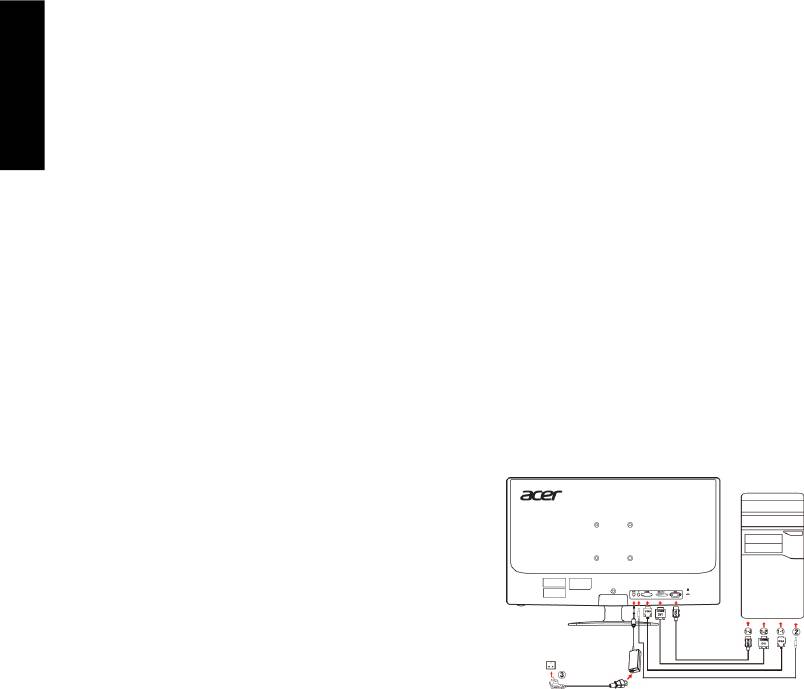
Petunjuk Keselamatan
Ikuti panduan keselamatan berikut ketika memasang dan menggunakan monitor:
• Pastikan monitor dioperasikan dengan daya AC yang sesuai dengan tempat Anda.
• Letakkan monitor di dekat stopkontak listrik yang mudah dijangkau
• Letakkan monitor dengan hati-hati di tempat dengan permukaan yang kokoh. Layar dapat menjadi
rusak jika terjatuh atau terkena benda tajam atau kasar.
• Letakkan monitor di tempat kering dan bebas debu.
Bahasa Indonesia
• Jangan gunakan monitor bila kabel daya rusak. Jangan letakkan apa pun pada kabe daya, dan
jauhkan kabel tersebut dari tempat yang sering dilalui orang.
• Jangan masukkan benda logam ke dalam lubang sirkulasi udara monitor. Hal itu akan menimbulkan
bahaya kejutan listrik.
• Untuk menghindari kejutan listrik, jangan sentuh bagian dalam monitor. Hanya teknisi ahli saja
yang boleh membuka tutup monitor.
• Pastikan Anda memegang steker, bukan kabel, ketika melepas kabel daya monitor dari
stopkontak.
• Lubang·lubang pada casing monitor disediakan untuk sirkulasi udara. Untuk mencegah panas yang
berlebihan, lubang·lubang ini tidak boleh terhalang atau tertutup Monitor juga tidak boleh
digunakan di atas tempat tidur, sofa, karpet atau tempat dengan permukaan lembut lainnya Jika
hal tersebut dilakukan, maka lubang sirkulasi udara di bagian bawah casing monitor akan
terhalang. Jika monitor diletakkan di lemari buku atau tempat tertutup lainnya, pastikan tersedia
sirkulasi udara yang memadai.
• Monitor jangan sampai terkena air hujan atau ditempatkan di dekat air. Jika monitor tiba·tiba
basah, lepaskan kabel daya dan hubungi segera agen resmi ACER. Anda dapat membersihkan bagian
luar monitor dengan kain lembab bila perlu, namun pastikan kabel daya monitor sudah dilepas.
• Jika monitor anda tidak beroperasi secara normal-terutama, jika ada suara·suara atau bau yang
tidak wajar dari monitor- segera Iepaskan kabel monitor dan hubungi agen resmi atau pusat
layanan ACER.
Menghubungkan Monitor ke Komputer
1. 1-1 Menghubungkan kabel video
a. Pastikan bahwa power layar monitor dan komputer dalam
keadaan mati.
b. Hubungkan kabel video VGA ke komputer.
1-2 kabel DVI (hanya Model Dual-Input)
a. Pastikan bahwa power layar monitor dan komputer dalam
keadaan mati.
b. Hubungkan ujung kabel DVI 24-pin ke bagian belakang moni
tor dan hubungkan ujung lainnya ke port DVI komputer.
1-3 Kabel HDMI HDMI (hanya HDMI-Input Model (Model Masukan-
HDMI)
a. Pastikan bahwa power layar monitor dan komputer dalam
keadaan mati.
b. Sambungkan kabel HDMI ke komputer.
2. Sambungkan Kabel Audio(Hanya untuk Model-Input-Audio)
(Opsional)
3. Menghubungkan kabel power dan Adaptor Daya
Hubungkan kabel power dan Adaptor Daya ke layar monitor,
kemudian masukkan olokan kabel ke stop konta AC yang
berhubungan dengan tanah.
4. Menghidupkan power layar monitor dan komputer.
Hidupkan power layar monitor terlebih dahulu, baru power
komputer. Urutan ini sangat penting.
5. Apabila layar monitor masih tidak berfungsi dengan baik, silahkan
lihat bagian Pemecahan Masalah.
Tips Pemecahan Masalah
Tidak Ada Daya - Lampu indikator daya pada monitor tidak menyala.
Pastikan kabel daya monitor sudah terpasang dengan benar pada port daya monitor dan stopkontak
listrik.
Lakukan pengujian stopkontak listrik dengan menggunakan peralatan listrik seperti lampu.
Cobalah dengan kabel daya yang lain pada monitor. Anda dapat menggunakan kabel daya komputer untuk
menjalankan pengujian ini.
Tidak Ada Video - Lampu indikator daya pada monitor menyala, tapi tidak ada
gambar pada layar.
Pastikan konektor video sudah terpasang dengan benar pada komputer.
Pastikan komputer sudah dihidupkan dan berfungsi dengan benar.
Matikan komputer, kemudian periksa pin kabel video. Pastikan tidak ada pin yang bengkok.
Rincian Pengoperasian
Lihat buku petunjuk pada CD·ROM yang disediakan bersama monitor ini.
Monitor LCD - Petunjuk Singkat Pemasangan
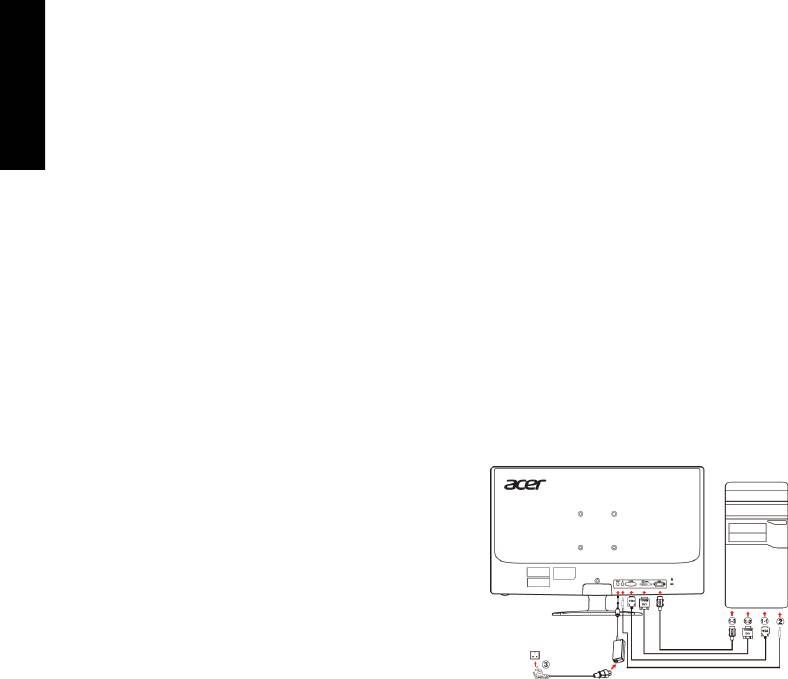
安全に関する指示
モニタを接続して使用するときは、次の安全に関する指示をお守りください。
• モニタが、お住まいの地域で利用可能な AC 電源で作動するために、電気的に定格されているこ
とを確認します。
日本語
• モニタはコンセントのすぐ傍に配置し、すぐに電源プラグを抜けるようにしてください。
• モニタは丈夫な面に置き、注意して扱ってください。画面は、落としたり、強く打ち付けたり、
鋭い物体や研磨剤で触れると損傷することがあります。
• モニタは、湿気や埃のできるだけ少ない場所に設置してください。
• 電源ケーブルが損傷している場合、絶対にモニタを使用しないでください。電源ケーブルの上に
物を置かないようにし、歩くときに足をひっかけることのない場所にケーブルを設置してくださ
い。
• モニタの開口部に金属物質を差し込まないでください。感電する危険があります。
• 感電の原因となるので、モニタの内部には決して触れないでください。モニタのケースは、専門
技術者以外は開けることができません。
• コンセントからモニタを取り外すときは、ケーブルではなく、プラグを持つようにしてくださ
い。
• モニタのキャビネットの開口部は、通気のために設けられています。過熱することがあるので、
これらの開口部を塞いだり覆ったりしないでください。また、ベッド、ソファ、ラグ、またはそ
の他の柔らかい面の上でモニタを使用することは避けてください。キャビネットの底面の通気用
開口部が塞がれることがあります。モニタを本箱やその他の密閉されたスペースに置く場合、適
切な通気があることを確認してください。
• モニタを雨にさらしたり、水気のあるところで使用することは避けてください。モニタをうっか
り濡らした場合は、コンセントを抜き直ちに公認の代理店にご連絡ください。必要に応じて湿っ
た布でモニタの外部を拭くことはできますが、まずモニタのプラグを抜いていることを確認して
ください。
• モニタが正常に動作しない場合、特に、異常な音や臭いがモニタから出る場合、直ちにモニタの
プラグをコンセントから抜き、公認の代理店またはサービスセンターにご連絡ください。
モニタをコンピュータに接続する
+
1.1-1 ビデオケーブルそを接続します。
a.モニターとコンピューターの電源を必ず切ってください。
b.ビデオケーブルをコンピューターに接続します。
1-2DVIケーブルそを接続します。(デュアル入力モデル)
a.モニターとコンピューターの電源を必ず切ってください。
b.24ピンDVIケーブルの一方の端をモニタ背面に接続し、も
う一方の端をコンピュータのDVIポートに接続します。
1-3HDMIケーブル(HDMI-入力モデルのみ)
a.モニターとコンピューターの電源を必ず切ってください。
b.HDMIケーブルをコンピュータに接続します。
2. オーディオケーブルを接続します(オーディオ入力モデルの
み)(オプション)
3. 電源コードを 接続します。
と
電源 アダプタ
電源コードを
と
電源 アダプタ
モニターに接続し、
AC電源プラグを正しく引
き回します。
4. モニターとコンピューターの電源を入れます。
最初にモニターの電源を入れ、次にコンピューターの電源
を入れます。
必ずこの順番で行ってください。
5. れでもモニターが機能しない場合は、トラブルシューティ
ングの節を参照して問題を判断します。
故障かなと思ったら
電源が入らない
–
モニタの電源インジケータがオフになっている。
モニタの電源ケーブルがモニタの電源ポートおよびコンセントにしっかり差し込まれていること確認し
ます。
ランプなどの正常に作動している電器装置を差し込んで、コンセントをテストします。
モニタに他の電源ケーブルを差し込んでみます。コンピュータの電源ケーブルを使用して、このテスト
を実施することができます。
ビデオが表示されない
–
モニタの電源インジケータはオンになっているが、画面に画
像が表示されない
ビデオコネクタがコンピュータに正しく接続されていることを確認します。
コンピュータがオンになっていて、適切に機能するかことを確認します。
モニタの電源をオフにしてビデオケーブルのピンをチェックします。曲がっているピンがないことを確
認します。
操作上の詳細
このモニタに付属する CD-ROM のユーザーズガイドを参照してください。
LCD
モニタ
-
クイックセットアップガイド
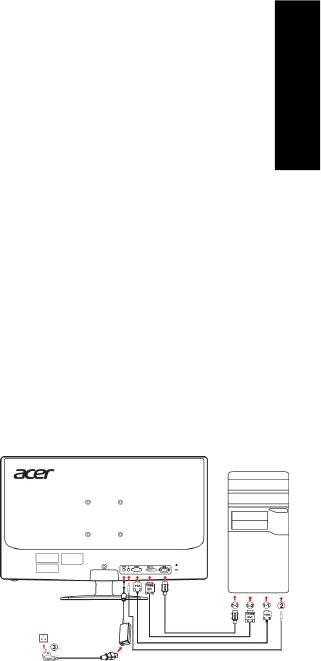
Saugos instrukcijos
Prijungdami ir naudodami monitorių laikykitės šių saugos taisyklių:
• Įsitikinkite, kad monitorius pritaikytas dirbti su jūsų gyvenamoje vietovėje naudojamų charakteristikų
kintamąja elektros srove.
• Pastatykite monitorių netoli lengvai pasiekiamo elektros srovės tiekimo lizdo.
Lietuvių
• Pastatykite monitorių ant stabilaus paviršiaus ir su juo elkitės atsargiai. Galite pažeisti ekraną, jei jį
numesite, sutrenksite arba paliesite aštriu ar braižančiu daiktu.
• Laikykite monitorių vietoje, kurioje maža oro drėgmė ir nedaug dulkių.
• Niekuomet nenaudokite monitoriaus, jei pažeistas elektros srovės tiekimo laidas. Nedėkite nieko ant
elektros srovės tiekimo laido, jį nutieskite taip, kad žmonės už jo neužkliūtų.
• Niekuomet nekiškite jokių metalinių daiktų į monitoriaus angas. Tai kelia elektros iškrovos pavojų.
• Norėdami išvengti elektros iškrovos, niekada nelieskite nieko monitoriaus viduje. Monitoriaus korpusą
atidaryti gali tik kvalifikuotas specialistas.
• Išjungdami monitorių iš elektros srovės tiekimo lizdo laikykite už kištuko, ne už laido.
• Angos monitoriaus korpuse skirtos ventiliacijai. Siekiant išvengti perkaitimo, šios angos neturi būti
blokuotos ar uždengtos. Be to, nestatykite monitoriaus ant lovos, sofos, kilimo ar kito minkšto
paviršiaus. Taip galite uždengti ventiliacijos angas korpuso apačioje. Jei statysite monitorių knygų
lentynoje ar kitoje uždaroje erdvėje, būtinai užtikrinkite pakankamą ventiliaciją.
• Saugokite monitorių nuo lietaus ir nenaudokite jo arti vandens. Jei monitorius atsitiktinai sudrėko,
išjunkite jį iš maitinimo lizdo ir nedelsdami kreipkitės į įgaliotą platintoją. Monitoriaus paviršių prireikus
galite valyti drėgnu skudurėliu, tačiau prieš tai prietaisą būtinai išjunkite iš elektros srovės tiekimo
lizdo.
• Jei monitorius neveikia kaip įprasta, ypač jei sklinda neįprasti garsai ar kvapai – nedelsdami jį
išjunkite iš elektros srovės tiekimo lizdo ir kreipkitės į įgaliotą platintoją ar techninio aptarnavimo
centrą.
Monitoriaus prijungimas prie kompiuterio
1. 1-1 Prijunkite vaizdo kabelį
a. Įsitikinkite, kad monitorius ir kompiuteris yra išjungti.
b. Prijunkite prie monitoriaus VGA vaizdo kabelį.
1-2 Digital Cable (Only Dual-Input Model)
a. Įsitikinkite, kad monitorius ir kompiuteris yra išjungti.
b. Prijunkite 24 kontaktų DVI kabelį prie monitoriaus galo ir
prijunkite kitą jo galą prie kompiuterio prievado.
1-3 HDMI kabelis (tik modeliui su HDMI ávestimi)
a. Įsitikinkite, kad monitorius ir kompiuteris yra išjungti.
b. HDMI kabelį prijunkite prie kompiuterio.
2. Prijunkite garso kabelá(Tik modeliui su garso ávestimi)
(Pasirenkamas)
3.Prijunkite maitinimo laidą
ir Maitinimo adapteris
Prijunkite maitinimo laidą
ir Maitinimo adapteris
prie monitoriaus,
po to įjunkite jį į
tinkamai įžemintą kintamosios srovės lizdą.
4. Įjunkite monitorių ir kompiuterį
Pirma įjunkite monitorių, po to -kompiuterį.
Ši seka labai svarbi.
5.Jei monitorius vis dar tinkamai neveikia, žr. trikčių šalinimo
skyrių ir nustatykite problemą.
Trikčių šalinimo patarimai
Nėra elektros srovės tiekimo – monitoriaus maitinimo indikatorius išjungtas.
Įsitikinkite, kad monitoriaus elektros srovės tiekimo laidas iki galo įjungtas į monitoriaus elektros srovės
tiekimo prievadą ir elektros srovės tiekimo lizdą.
Patikrinkite elektros srovės tiekimo lizdą, prijungdami prie jo veikiantį elektros prietaisą, pvz., šviestuvą.
Išbandykite monitorių su kitu elektros srovės tiekimo laidu. Šiam patikrinimui galite naudoti kompiuterio
elektros srovės tiekimo laidą.
Nėra vaizdo – monitoriaus elektros srovės tiekimo indikatorius šviečia, tačiau
ekrane nėra vaizdo.
Įsitikinkite, kad vaizdo jungtis tinkamai prijungta prie kompiuterio.
įsitikinkite, kad kompiuteris įjungtas ir tinkamai veikia.
Išjunkite monitorių ir patikrinkite vaizdo kabelio kontaktus. Įsitikinkite, kad nėra sulankstytų kontaktų.
Naudojimo informacija
Žr. vartotojo vadovą kompaktiniame diske, kurį gavote kartu su monitoriumi.
LCD monitoriaus greitojo prijungimo vadovas
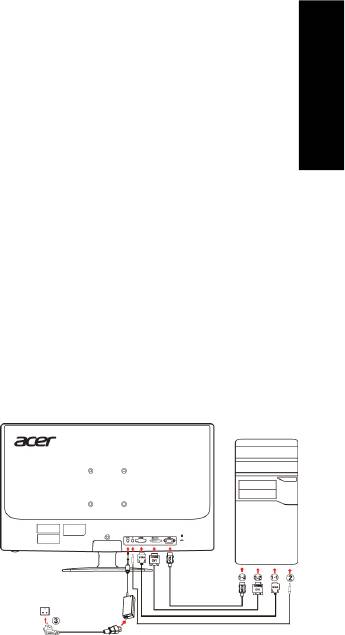
Drošības instrukcijas
Ievērojiet sekojošos drošības norādījumus pieslēdzot un lietojot monitoru:
• Pārliecinieties vai monitoram uzstādītais strāvas spriegums atbilst jūsu dzīvesvietā pieejamajam.
• Novietojiet monitoru viegli pieejamas kontaktligzdas tuvumā.
• Novietojiet ierīci uz stabilas virsmas un apejieties ar to uzmanīgi. Monitora nomešana, sišana vai
Latviska
aiztikšana ar asiem priekšmetiem var radīt ekrāna bojājumus.
• Novietojiet monitoru vieta, kur ir mazs mitruma un putekļu daudzums.
• Nelietojiet bojātu kontaktligzdu. Nenovietojiet uz vadiem priekšmetus un novietojiet tos tā, lai neviens
pār tiem nepakluptu.
• Nekad monitora atverēs neievietojiet neko metālisku. Tas var izraisīt elektrošoku.
• Lai nepieļautu elektrošoku nekad nepieskarieties monitora iekšpusei. Tikai kvalificēts apkalpojošais
personāls drīkst atvērt monitora vāku (vai aizmugurējo paneli).
• Neraujiet kontaktdakšu no kontaktligzdas aiz vada.
• Atveres monitora korpusā ir paredzētas ventilācijai. Lai nepieļautu tā pārkaršanu neaizklājiet un
nenobloķējiet tās. Izvairieties no monitora lietošanas gultā, uz dīvāna, paklāja vai citas mīkstas
virsmas.
• Tas var nobloķēt ventilācijas atveres ierīces apakšpusē. Ja novietojat monitoru uz grāmatu plaukta
vai citā norobežotā vietā, pārliecinieties, ka ir nodrošināta pietiekama ventilācija.
• Nepakļaujiet monitoru lietus ietekmei un nelietojiet ūdens tuvumā. Ja monitorā iekļuvis mitrums,
atvienojiet kabeli no elektriskā tīkla un sazinieties ar autorizētu dīleri. Monitora tīrīšanai izmantojiet
viegli samitrinātu audumu, bet pirms tam atvienojiet kabeli no kontaktligzdas. Ja monitors nedarbojas
normāli, it sevišķi, ja no tā nāk neparastas skaņas vai smaka, nekavējoties atvienojiet to no
elektrotīkla un sazinieties ar autorizētu dīleri vai apkalpošanas centru.
Monitora pieslēgšana datoram
1.1-1 Pievienojiet video kabeli
a. Pārliecinieties, ka gan monitors, gan dators ir izslēgti.
b. Pievienojiet VGA video kabeli datoram.
1-2 Digitālais kabelis (tikai divievades modelim)
a. Pārliecinieties, ka gan monitors, gan dators ir izslēgti.
b. Pievienojiet vienu 24 kontaktu DVI kabeļa galu
monitora aizmugurē un otru pieslēgvietai datora
aizmugurē.
1-3 HDMI kabelis (tikai HDMI-ievades modelis)
a. Pārliecinieties, ka gan monitors, gan dators ir izslēgti.
b. Pievienojiet HDMI kabeli datoram.
2. Pievienojiet audio kabeli(Tikai modelim ar audio ievadi) (opcija)
3.Pievienojiet strāvas
ir
Maiņstrāvas adapters
padeves vadu.
Pievienojiet strāvas
ir
Maiņstrāvas adapters
padeves vadu
monitoram, un pēc tam
pareizi iezemētai kontaktligzdai.
4.Ieslēdziet monitoru un datoru.
Vispirms ieslēdziet monitoru un pēc tam ieslēdziet datoru.
Šādas kārtības ievērošana ir ļoti svarīga.
5.Ja monitors joprojām nedarbojas, meklējiet problēmas cēloni
sadaļā „Problēmu novēršana”.
Problēmu novēršana
Nav strāvas - monitora strāvas padeves indikators nedeg.
Pārliecinieties, vai monitora strāvas padeves kabelis ir pilnībā ievietots monitora strāvas pieslēgvietai un
kontaktligzdai.
Pārbaudiet strāvas padevi kontaktligzdā pieslēdzot kādu elektrisku ierīci, piemēram, lampu.
Pieslēdziet monitoram citu strāvas padeves kabeli. Šim nolūkam varat izmantot datora strāvas padeves
kabeli.
Nav attēla - monitora strāvas padeves indikators deg, bet ekrāns neko nerāda.
Pārliecinieties, ka video signāla kabelis ir droši pievienots datoram.
Pārliecinieties, ka dators ir ieslēgts un pareizā darba kārtībā.
Izslēdziet monitoru un pārbaudiet video kabeļa kontaktus. Pārliecinieties, vai tie nav saliekti.
Ekspluatācijas norādījumi
Lūdzu skatīt lietotāja rokasgrāmatu CD-ROM diskā, kas iekļauts monitora komplektācijā.
LCD Monitors - Īsā uzstādīšanas pamācība
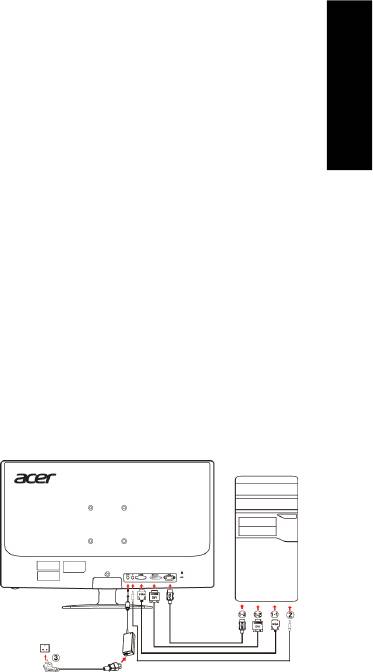
Sikkerhetsinstrukser
Følg disse sikkerhetsreglene når du kobler til og bruker monitoren din:
• Forsikre deg om at monitoren din er elektrisk rangert til å brukes med AC-strømmen der du er.
Norsk
• Plasser monitoren din i nærheten av en lett tilgjengelig stikkontrakt
• Plasser monitoren på en solid overflate og behandle den forsiktig. Skjermen kan bli ødelagt hvis den faller i gulvet,
blir slått hardt eller tatt på med en skarp eller ru gjenstand.
• Plasser monitoren din på et sted med lav fuktighet og minst mulig støv.
• Bruk aldri monitoren din hvis strømledningen er ødelagt. Ikke la ting ligge på strømledningen, og hold
strømledningen unna steder hvor folk kan snuble i den.
• Stikk aldri metallgjenstander inn i åpningene på monitoren. Det kan forårsake elektrisk støt.
• For å unngå elektrisk støt, må du aldri ta på innsiden av monitoren. Kun en kvalifisert tekniker bør åpne
monitordekslet.
• Trekk alltid i selve kontakten, ikke ledningen, når du kobler monitoren fra stikkontakten.
• Åpningene på monitordekslet er der for å ventilere. For å forebygge overoppheting, bør disse åpningene ikke dekkes
for eller blokkeres. Monitoren bør heller ikke brukes på en seng, sofa, gulvteppe eller andre myke underlag.
• Det kan blokkere ventilene på undersiden av dekslet. Hvis du plasserer monitoren i et bokskap eller i et annet lukket
område, pass på at det er bra nok ventilasjon.
• Ikke utsett monitoren for regn eller bruk den i nærheten av vann. Hvis monitoren blir våt ved et uhell, trekk ut
stikkontakten og kontakt en autorisert forhandler med det samme. Du kan rengjøre utsiden av monitoren med en
fuktig klut når det er nødvendig, men pass på å koble monitoren fra strømmen først. Hvis monitoren din ikke
fungere skikkelig, spesielt hvis den gir fra seg uvanlige lyd eller lukt, trekk ut stikkontakten og kontakt en autorisert
forhandler eller servicesenter.
Slik kobler du monitoren din til en datamaskin
1. 1-1 Koble til bildeledningen.
a.Pass på at monitoren og datamaskin er slått av.
b.Koble bildeledningen til datamaskinen.
1-2 Koble til DVI-ledning.(Kun modell med dobbel inngang)
a.Pass på at monitoren og datamaskin er slått av.
b.Koble den ene enden av en 24-nåls DVI-ledning til baksiden av
monitoren og koble den andre til datamaskinens port.
1-3 HDMI-kabel (bare HDMI-inngangsmodell)
a.Pass på at monitoren og datamaskin er slått av.
b.Koble HDMI-kabelen til PC-en.
2. Koble til audiokabelen(kun audio-inputmodellen)(valgfritt)
3. Koble til strømledningen
og strømadapter
.
Koble strømledning
og strømadapter
til monitoren, så til en
jordet stikkontakt.
4. Slå på monitor og datamaskin.
Slå på monitoren først, slå så på datamaskinen.
Denne rekkefølgen er svært viktig.
5. Hvis monitoren fortsatt ikke fungerer skikkelig, se vennligst
feilsøkingsavsnittet for å diagnostisere problemet.
Feilsøking
Ingen strøm - monitorens strømlys er av.
Pass på at monitorens strømledning er satt helt inn i monitorens strømåpning og i stikkontakten.
Test stikkontakten ved å koble til et fungerende elektrisk apparat, som for eksempel en lampe.
Prøv en annen strømledning på monitoren. Du kan bruke datamaskinens strømledning til denne testen.
Ingen video - monitorens strømlys er på, men det er intet bilde på skjermen.
Pass på at videokontakten er koblet ordentlig til datamaskinen.
Pass på at datamaskinen er på og fungerer ordentlig.
Slå av monitoren og sjekk pinnene i videokabelen. Pass på at ingen av pinnene er bøyde.
Detaljer om bruk
Les brukerveiledningen på CD-platen som følger med denne monitoren.
LCD Monitor-Veiledning for Hurtigstart
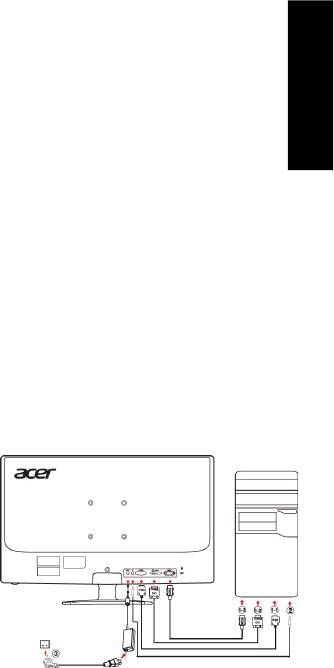
Instruções de segurança
Observe as seguintes recomendações de segurança ao conectar e utilizar o monitor:
• Certifique-se que o monitor esteja classificado eletricamente para operar com a alimentação de
corrente alternada (CA) disponível no local de instalação.
• Coloque o monitor próximo de uma tomada elétrica de fácil acesso.
• Coloque o monitor sobre uma superfície firme e manipule-o com cuidado. A tela pode ser danificada
se cair ao chão, sofrer uma pancada forte ou se for tocada por um objeto afiado ou abrasivo.
Português
• Coloque o monitor em local com baixa umidade e o mínimo de poeira.
• Nunca use o monitor se o cabo de alimentação estiver danificado. Não permita que nenhum objeto
fique sobre o cabo de alimentação e posicione-o de forma que as pessoas não possam tropeçar nele.
• Nunca introduza qualquer tipo de objetos metálicos nas aberturas do monitor. Se o fizer, poderá
haver risco de choque elétrico.
• Para evitar a ocorrência de choque elétrico, nunca toque o interior do monitor. O gabinete do monitor
só deve ser aberto por um técnico qualificado.
• Certifique-se de segurar o conector e não o cabo, ao desconectar o cabo de alimentação do monitor de
uma tomada elétrica.
• As aberturas existentes no gabinete do monitor propiciam ventilação ao monitor. Para evitar
superaquecimento, estas aberturas não devem ser bloqueadas ou cobertas. Além disso, evite colocar
o monitor sobre camas, sofás, tapetes ou outros tipos de superfícies macias. Isso pode bloquear as
aberturas de ventilação que estão na parte inferior do gabinete. Se colocar o monitor em uma estante
ou outro espaço fechado, certifique-se que exista ventilação adequada.
• Não exponha o monitor à chuva nem o utilize perto de água. Se o monitor for acidentalmente
molhado, desconecte-o da tomada imediatamente e entre em contato com um revendedor autorizado.
Quando necessário, você poderá limpar a parte exterior do monitor com um pano úmido, mas
certifique-se primeiramente de desconectá-lo da tomada.
• Se o monitor não funcionar normalmente, especialmente se emitir ruídos ou odores estranhos,
desconecte-o imediatamente da tomada e entre em contato com um revendedor autorizado.
Conexão do monitor ao computador
1.1-1Ligue o cabo de vídeo.
a. Certifique-se de que tanto o monitor como o computador estão
desligados.
b. Ligue o cabo de vídeo ao computador.
1-2Ligue o cabo DVI.(Modelo de Dupla Entrada)
a. Certifique-se de que tanto o monitor como o computador estão
desligados.
b. Conecte uma extremidade ao cabo DVI de 24 pinos na parte
traseira do monitor e conecte a outra extremidade à porta DVI
do computador.
1-3Cabo HDMI (somente Modelo de Entrada HDMI)
a. Certifique-se de que tanto o monitor como o computador estão
desligados.
b. Ligue o cabo HDMI ao computador.
2.Conecte o Cabo de Áudio(Somente Modelo de Entrada
Áudio)(Opcional)
3.Ligue o cabo de alimentação
e Transformador.
Ligue o cabo de alimentação
e Transformador
ao monitor e,
de seguida, a uma
tomada AC com terra adequada.
4.Ligue o monitor e o computador.
Ligue primeiro o monitor e, de seguida, ligue o computador.
Esta sequência é muito importante.
5.Se o monitor ainda não funcionar correctamente, consulte a secção
de resolução de problemas para diagnosticar o problema.
Dicas para a solução de problemas
Sem energia elétrica - o indicador de funcionamento do monitor está apagado.
Certifique-se que o cabo de alimentação do monitor esteja conectado corretamente ao soquete do monitor e
à tomada da rede elétrica.
Teste a tomada da rede elétrica conectando um dispositivo elétrico qualquer, como uma lâmpada.
Tente usar outro cabo de alimentação para conectar o monitor. É possível usar o cabo de alimentação do
computador para realizar o teste.
Sem sinal de vídeo - o indicador de funcionamento do monitor está aceso, mas não
aparece imagem na tela.
Certifique-se que o conector de vídeo esteja ligado corretamente ao computador.
Certifique-se que o computador esteja ligado e funcionando corretamente.
Desligue o monitor e verifique os pinos do cabo de vídeo. Certifique-se que não haja pinos quebrados ou
tortos.
Detalhes de operação
Consulte o guia do usuário no CD-ROM fornecido com o monitor.
Guia de instalação rápida do monitor de LCD
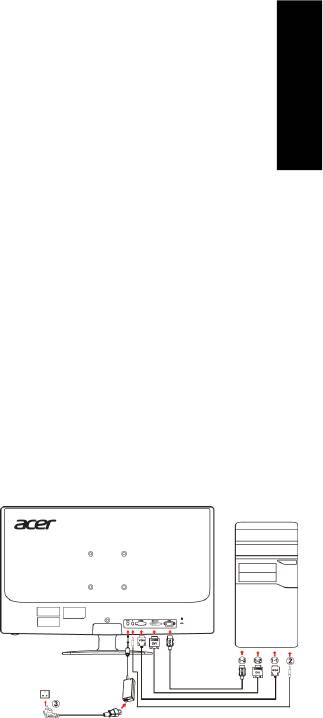
Instrukcje bezpieczeństwa
Podczas podłączania i używania monitora należy przestrzegać następujących przepisów bezpieczeństwa:
• Należy upewnić się, że wymagania dotyczące zasilania monitora odpowiadają parametrom prądu
zmiennego dostępnego w danym regionie.
• Monitor należy umieścić w pobliżu łatwo dostępnego gniazda zasilania.
Polski
• Monitor należy umieścić na stabilnej powierzchni i zachować ostrożność podczas jego obsługi. Upuszczenie
monitora, silne uderzenie lub dotknięcie ostrym lub szorstkim przedmiotem, może spowodować jego
uszkodzenie.
• Monitor należy umieścić w miejscu, w którym nie będzie narażony na działanie wysokiej wilgotności i
kurzu.
• Nie wolno używać monitora, gdy uszkodzony jest przewód. Na przewodzie nie wolno umieszczać żadnych
przedmiotów i należy go tak poprowadzić, aby nie był przydeptywany ani zaczepiany,
• Do otworów monitora nigdy nie należy wkładać żadnych metalowych przedmiotów. Może to spowodować
porażenie prądem elektrycznym.
• Aby uniknąć porażenia prądem elektrycznym, nie wolno dotykać wewnętrznych części monitora. Obudowę
monitora może zdejmować wyłącznie wykwalifikowany technik.
• Należy pamiętać, aby przy wyłączaniu monitora z gniazda zasilania trzymać za wtyczkę, a nie za przewód.
• Szczeliny w obudowie monitora służą do wentylacji. Nie należy ich blokować ani przykrywać, ponieważ
może to spowodować przegrzanie urządzenia. Nie należy umieszczać monitora na łóżkach, kanapach,
dywanach i innych miękkich powierzchniach. Może to spowodować zablokowanie otworów wentylacyjnych
obudowy. Jeżeli monitor zostanie umieszczony w szafce lub w innym zamkniętym pomieszczeniu należy
zapewnienić mu odpowiednią wentylację.
• Nie należy narażać monitora na działanie deszczu i nie powinno się go używać w pobliżu wody. W razie
przypadkowego zamoczenia monitora należy odłączyć go z gniazda zasilania i skontaktować się
natychmiast z autoryzowanym dostawcą. W razie konieczności zewnętrzne części monitora można
czyścić wilgotną ściereczką, wcześniej należy jednak wyłączyć monitor z gniazda zasilania.
• Jeżeli monitor nie działa normalnie, a szczególnie, gdy z jego wnętrza wydostają się niezwykle dźwięki lub
zapachy, urządzenie należy natychmiast wyłączyć z gniazda zasilania i skontaktować się z
autoryzowanym dostawcą lub punktem serwisowym.
Podłączanie monitora do komputera
1.1-1Podłącz przewód sygnału video
a.Upewnij się czy monitor i komputer są wyłączone z sieci.
b.Podłącz przewód video do komputera.
1-2Podłącz przewód sygnału DVI (Tylko model z dwoma wejsciami)
a.Upewnij się czy monitor i komputer są wyłączone z sieci.
b.Podlacz jeden koniec 24-pinowego kabla DVI do zlacza z tylu
monitora, a drugi koniec do portu DVI komputera.
1-3HDMI Kabel (tylko HDMI wejście)
a.Upewnij się czy monitor i komputer są wyłączone z sieci.
b.Podłącz kabel HDMI do komputera.
2.Podłącz kabel audio(Wyłącznie model z wejściem audio)(Opcjonalny)
3.Podłącz przewód zasilania
i adapter zasilania
Podłącz przewód zasilania
i adapter zasilania
do monitora, potem do
gniazdka zasilania
z uziemieniem.
4.Włącz monitor i komputer
Włącz najpierw monitor a potem komputer.Ta kolejność jest bardzo
ważna.
5.Jeśli monitor nie działa prawidłowo, zapoznaj się z działem Rozwiązywanie
problemów aby zdiagnozować problem.
Wskazówki dotyczące rozwiązywania problemów
Brak zasilania – wyłączony wskaźnik zasilania monitora.
Należy upewnić się, czy przewód zasilania jest właściwie podłączony do gniazda zasilania monitora i gniazda
sieci zasilającej.
Sprawdź gniazdo sieci zasilającej podłączając do niego inne działające urządzenie elektryczne, na przykład
lampę.
Podłącz do monitora inny przewód zasilający. Do tej próby można użyć przewodu zasilającego komputera.
Brak video - Wskaźnik zasilania monitora świeci się, ale na ekranie nie ma obrazu
Sprawdź, czy złącze video jest prawidłowo podłączone do komputera.
Sprawdź, czy komputer jest włączony i czy działa prawidłowo.
Wyłącz monitor i sprawdź styki złącza kabla video. Sprawdź, czy nie są one pogięte.
Szczegółowe informacje dotyczące obsługi
Należy przeczytać instrukcję obsługi umieszczoną na dostarczonym z komputerem dysku CD-ROM.
Instrukcja szybkiej instalacji monitora LCD
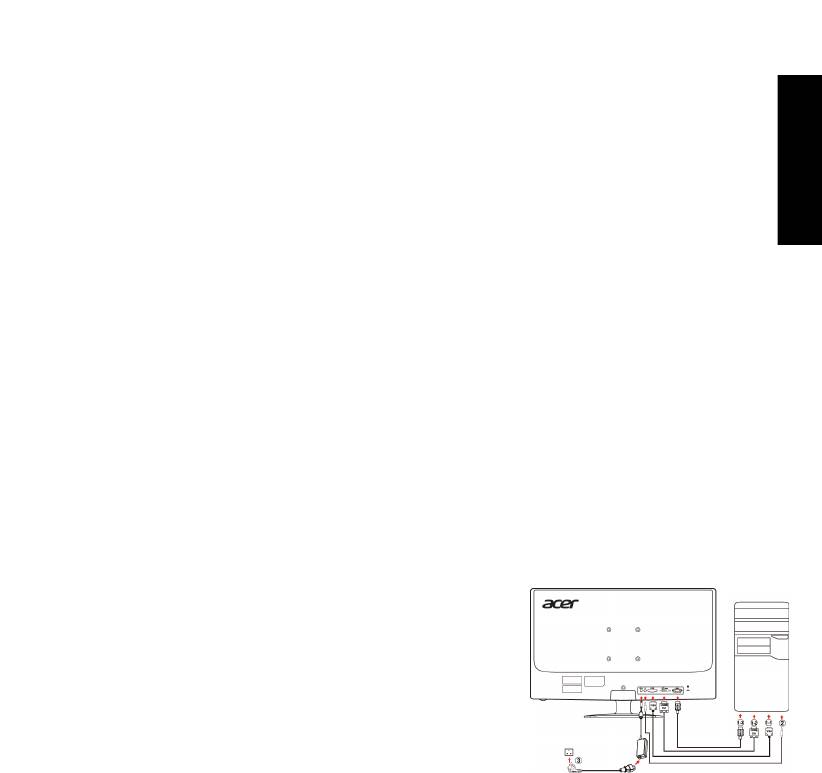
Правила техники безопасности
При подключении монитора и работе с ним четко придерживайтесь следующих правил:
• Убедитесь в том. что напряжение питания монитора соответствует параметрам сети переменного
тока вашего региона.
• Устанавливайте монитор в непосредственной близости от легкодоступной электрической розетки.
Русский
• Устанавливайте монитор на стабильную поверхность и обращайтесь с ним бережно. Экран монитора
может быть поврежден при падении, резком ударе или соприкосновении с острым или абразивным
предметом.
• Устанавливайте монитор в помещении с низкой влажностью и минимальным наличием пыли
• Не используйте монитор с поврежденным сетевым шнуром.
• Не кладите никакие предметы на сетевой шнур, и не прокладывайте сетевой шнур в местах, где о
него можно споткнуться.
• Не вставляйте какие-либо металлические предметы в отверстия на корпусе монитора, поскольку
может привести к поражению электрическим током.
• Во избежание поражения электрическим током не прикасайтесь к внутренним деталям монитора.
Корпус монитора должен открывать только квалифицированный специалист.
• Отключая монитор от электрической розетки беритесь за вилку, а не за шнур.
• Отверстия в корпусе монитора предназначены для вентиляции. Во избежание перегрева
категорически не допускается блокировать или закрывать их. Кроме того, не устанавливайте
монитор на кровати, диване, ковре или других мягких поверхностях. В противном случае
вентиляционные отверстия нижней части монитора могут оказаться перекрытыми. При установке
монитора в книжном шкафу или в другом закрытом пространстве необходимо обеспечить достаточную
вентиляцию. Не допускайте попадания монитора под дождь и не используйте его в непосредственной
близости от воды. Если внутрь корпуса монитора случайно попадет влага, немедленно отключите
его от электрической розетки и обратитесь к уполномоченному дилеру. В случае необходимости
внешние поверхности монитора можно протирать влажной тканью - однако, перед этим обязательно
отключите монитор от электрическо розетки.
• При нарушении нормальной работы монитора - особенно если он издает необычные звуки или
производит необычный запах - немедленно отсоедините его от электрической розетки и обратитесь
к уполномоченному дилеру или в сервисный центр.
Подключение монитора к компьютеру
1.1-1Подсоедините видео кабель
a. Убедитесь в том, что и монитор, и компьютер отключены от сети.
b. Подсоедините видео кабель к компьютеру.
1-2Подсоедините кабеля DVI (модель с двумя входами)
a. Убедитесь в том, что и монитор, и компьютер отключены от сети.
b. Подключите один конец 24-контактного кабеля DVI к задней панели
монитора, а второй конец кабеля - к порту DVI компьютера.
1-3КабельHDMI (только модель со входом HDMI)
a. Убедитесь в том, что и монитор, и компьютер отключены от сети.
b. Подключите кабель HDMI ко компьютеру.
2. Подключите аудиокабель(Только модель с аудиовходом) (опция)
3. Подсоедините сетевой шнур
и Адаптер питания
Подсоедините сетевой шнур
и Ада
птер питания
к монитору, а потом к
надлежащим образом
заземленной розетке переменного тока.
4. Подсоедините к сети монитор и компьютер.
Сначала подключите монитор, а потом подключите компьютер.
Этот порядок очередности очень важен.
5. Если монитор, по-прежнему, не функционирует надлежащим образом,
пожалуйста, изучите раздел о диагностике неисправностей и
определите проблему.
Советы по поиску и устранению неисправностей
Нет питания - Индикатор питания монитора не горит.
Убедитесь что кабель питания монитора соответствующим образом вставлен в гнездо питания монитора и
электрическую розетку.
Проверьте электрическую розетку, подключив к ней рабочий электрический прибор, например, настольную
лампу.
Попробуйте использовать монитор с другим кабелем питания. Для проведения этаго теста Вы можете
использовать сетевой шнур компьютера.
Нет видеосигнала. Горит индикатор питания монитора, но отсутствует
изображение на экране
Убедитесь, что видеоразъем подсоединен к компьютеру соответствующим образом
Убедитесь, что компьютер включен и функционирует правильно
Выключите монитор и проверьте контакты видеокабеля. Убедитесь, что контакты не имеют деформаций.
Информация по эксплуатации
Пожалуйста, обратитесь к руководству пользователя на прилагаемом компакт-диске, который входит в
комплект поставки монитора.
Жидкокристаллический монитор - Краткое руководство
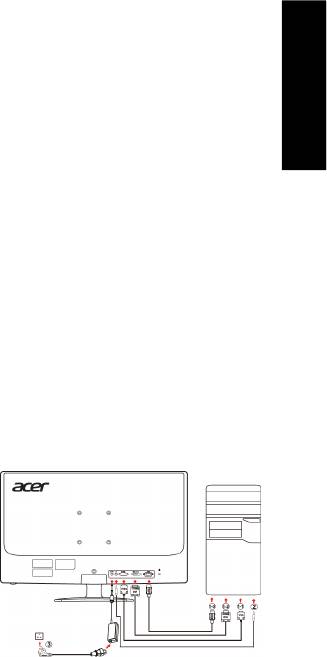
Instrucţiuni privind siguranţa
Respectaţi următoarele instrucţiuni privind siguranţa atunci când vă conectaţi şi folosiţi monitorul:
• Asiguraţi-vă că monitorul este compatibil din punct de vedere al puterii electrice cu tensiunea de c.a. din
locaţia dvs.
• Plasaţi monitorul lângă o priză electrică apropiată, la care să puteţi ajunge rapid.
• Plasaţi monitorul pe o suprafaţă solidă şi trataţi-l cu atenţie. Ecranul se poate defecta dacă îl scăpaţi pe
Română
jos, este lovit puternic sau atins cu un instrument ascuţit sau abraziv.
• Plasaţi monitorul într-o locaţie cu umiditate redusă şi cu cât mai puţin praf posibil.
• Nu folosiţi niciodată monitorul în cazul în care cablu de alimentare este deteriorat. Nu lăsaţi obiecte să
stea pe cablul de alimentare şi ţineţi-l departe de locuri în care de el s-ar putea împiedica diverse
persoane.
• Nu introduceţi niciodată niciun obiect metalic în deschizăturile monitorului. Nerespectarea acestei instrucţiuni
poate provoca pericol de electrocutare!
• Pentru a evita electrocutarea, nu atingeţi niciodată interiorul monitorului. Carcasa monitorului trebuie
deschisă numai de tehnicieni calificaţi.
• Asiguraţi-vă că ţineţi de ştecăr, şi nu de cablu, atunci când deconectaţi monitorul de la o priză electrică.
• Deschizăturile din carcasa monitorului sunt pentru ventilare. Pentru a preveni supraîncălzirea monitorului,
nu blocaţi şi nu acoperiţi aceste deschizături. De asemenea, evitaţi folosirea monitorului pe un pat, pe o
canapea, pe o carpetă sau pe orice altă suprafaţă moale. În caz contrar, este posibilă blocarea
deschizăturilor de ventilare din partea inferioară a carcasei. Dacă plasaţi monitorul într-o bibliotecă sau
într-un alt spaţiu închis, asiguraţi-vă că furnizaţi suficientă ventilare.
• Nu expuneţi monitorul la ploaie şi nu îl folosiţi în apropierea apei. Dacă monitorul se udă în mod
accidental, scoateţi-l din priză şi contactaţi imediat un distribuitor autorizat. Puteţi curăţa exteriorul
monitorului cu o cârpă umedă atunci când este necesar, dar asiguraţi-vă că aţi deconectat mai întâi
monitorul.
• Dacă monitorul nu funcţionează normal - şi în special dacă se aud zgomote neobişnuite sau se simt
mirosuri emanând din acesta – scoateţi imediat monitorul din priză şi contactaţi un distribuitor sau un
centru de service autorizat.
Conectarea monitorului la un computer
1.1-1Conectati cablul video
a.Asigurati-va ca atât monitorul, cât si computerul sunt
deconectate de la sursa de curent.
b.Conectati cablul video la computer.
1-2Cablu digital (numai pentru modelul cu intrare duală)
a.Asiguraţi-vă că alimentarea este oprită atât pentru monitor,
cât şi pentru computer.
b.Conectaţi în spatele monitorului un capăt al cablului DVI cu 24
de pini.Conectaţi celălalt capăt la portul computerului.
1-3Cablu HDMI (numai Modelul cu intrare HDMI)
a.Asigurati-va ca atât monitorul, cât si computerul sunt
deconectate de la sursa de curent.
b.Conectaţi cablul HDMI la calculator.
2.Conectati cablul audio(Numai pentru modelul cu audio
intrare)(Opţional)
3.Conectati cablul de alimentare
şi
Adaptor alimentare
Conectati cablul de alimentare la monitor, apoi la
şi
Adaptor alimentare
o priza de curent
alternativ.
4.Conectati la curent monitorul si computerul.
Porniti prima oara monitorul, apoi computerul.
Respectarea acestei ordini este foarte importanta.
5.Daca monitorul înca nu functioneaza corect, consultati capitolul
“Depanare” pentru a diagnostica problema.
Sfaturi de depanare
Lipsă alimentare – Indicatorul de alimentare al monitorului este oprit.
Asiguraţi-vă că este introdus complet cablul de alimentare al monitorului în portul de alimentare şi în priza
electrică.
Testaţi priza electrică astfel: conectaţi la ea un dispozitiv electric care funcţionează, de exemplu o lampă.
Încercaţi un alt cablu de alimentare pentru monitor. Puteţi folosi pentru acest test cablul de alimentare al
computerului.
Lipsă semnal video – Indicatorul de alimentare al monitorului este aprins, dar pe ecran
nu se afişează nici o imagine.
Asiguraţi-vă că este corect conectat la computer conectorul video.
Asiguraţi-vă că este pornit computerul şi că acesta funcţionează corect.
Opriţi monitorul şi verificaţi pinii cablului video. Asiguraţi-vă că nu există pini îndoiţi.
Detalii privind funcţionarea
Consultaţi ghidul de utilizare de pe CD-ROM-ul furnizat împreună cu acest monitor
Monitor LCD-Ghid de configurare rapidă
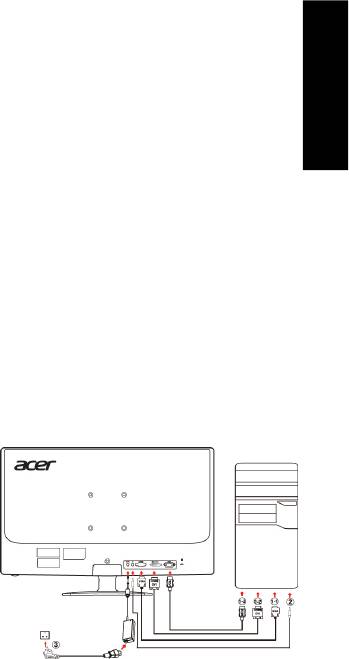
Instrucciones de seguridad
Tenga en cuenta las siguientes instrucciones de seguridad durante la conexión y utilización del monitor:
• Asegúrese de que el voltaje del monitor sea el adecuado para funcionar con la alimentación CA disponible en su
ubicación.
• Coloque el monitor cerca de un tomacorriente de fácil acceso.
• Coloque el monitor sobre una superficie sólida y manipúlelo con cuidado. La pantalla podría dañarse si el monitor
Español
sea cae, sufre un golpe fuerte o si entra en contacto con un objeto puntiagudo o abrasivo.
• Coloque el monitor en un lugar con baja humedad y poco polvo.
• No utilice nunca el monitor si el cable de alimentación se encuentra dañado. No permita que ningún objeto quede
apoyado sobre el cable de alimentación y mantenga el cable de alimentación alejado de lugares donde las personas
podrían tropezarse con el mismo.
• No inserte nunca objetos metálicos a través de las aberturas del monitor. Esto podría generar un peligro de descarga
eléctrica.
• Para evitar una descarga eléctrica, no toque nunca el interior del monitor. Sólo un técnico calificado deberá abrir la
cubierta del monitor.
• Asegúrese de tirar del enchufe y no del cable cuando desconecte el monitor de un tomacorriente.
• Las aberturas de la cubierta del monitor se encuentran diseñadas para la ventilación del mismo. Para evitar un
sobrecalentamiento, no se debe bloquear ni obstruir estas aberturas. Además, evite utilizar el monitor sobre una cama,
sofá, alfombra u otra superficie suave. Esto podría bloquear las aberturas de ventilación ubicadas en la parte inferior
de la cubierta.
• Si coloca el monitor en una biblioteca u otro espacio cerrado, asegúrese de proporcionar la ventilación adecuada.
• No exponga el monitor a la lluvia ni lo utilice cerca de agua. Si el monitor se moja en forma accidental, desconéctelo
y póngase en contacto de inmediato con un distribuidor autorizado. Puede limpiar el exterior del monitor con un
paño húmedo cuando sea necesario, pero asegúrese de desconectar primero el monitor. Si el monitor no funciona
de manera normal, especialmente si aparecen sonidos u olores extraños provenientes desde el monitor, desconecte
de inmediato el monitor y póngase en contacto con un distribuidor o centro de servicio técnico autorizado.
Conexión del monitor con una computadora
1.1-1Conexión del Cable Video
a.Asegúrese de que tanto el monitor como la computadora estén
apagado.
b.Conecte el cable video a la computadora.
1-2Cable Digital (Sólo en modelos con entrada dual)
a.Asegúrese de que tanto el monitor como la computadora estén
apagado.
b.Conecte un extremo del cable DVI de 24 contanctos a la parte
trasera del monitor y conecte el otro extremo al puerto DVI del equipo.
1-3Cable HDMI (sólo modelos con entrada HDMI)
a.Asegúrese de que tanto el monitor como la computadora estén
apagado.
b.Conecte el cable HDMI al equipo.
2.Conecte el cable de audio (Sólo modelo con entrada de audio) (Opcional)
3.Conexión del cordón eléctrico
y Adaptador de alimentación.
4.Prendido del Monitor y la Computadora
Prende primero el monitor y luego la computadora.
Esta secuencia es muy importante.
5.Si el monitor no funciona correctamente, consulte el apartado de solución
de anomalías para intentar corregir el problema.
Sugerencias de solución de problemas
Sin alimentación – El indicador de encendido del monitor se encuentra apagado.
Asegúrese de que el cable de alimentación del monitor esté totalmente introducido en el puerto de alimentación del monitor
y en el tomacorriente.
Pruebe el tomacorriente conectando un dispositivo eléctrico que funcione, por ejemplo, una lámpara.
Pruebe el monitor con otro cable de alimentación. Puede utilizar el cable de alimentación de la computadora para llevar a
cabo esta prueba.
Sin imagen – El indicador de encendido del monitor se encuentra encendido pero
no aparece ninguna imagen en la pantalla.
Asegúrese de que el conector de video se encuentre conectado en forma correcta en la computadora.
Asegúrese de que la computadora se encuentre encendida y esté funcionando de manera correcta.
Apague el monitor y revise los pines del cable de video. Asegúrese de que las clavijas no se encuentren dobladas.
Información acerca del funcionamiento del monitor
Por favor, consulte la guía de usuario en el CD-ROM que acompaña al monitor.
Guía de instalación rápida del monitor LCD

Español
Español
Guía de instalación rápida del monitor LCD
Avisos de Seguridad y Mantenimiento
Aviso FCC
Este equipo ha sido probado y se considera que cumple con los límites para un dispositivo digital de Clase B,
según la sección 15 de las Normativas FCC. Estos límites están diseñados para proporcionar una protección
adecuada contra interferencias dañinas en una instalación residencial. Este equipo genera, usa y puede
irradiar energía con frecuencias de radio y, si no se instala y usa de acuerdo con las instrucciones, puede
causar interferencias dañinas para las comunicaciones de radio.
Sin embargo, no hay ninguna garantía de que estas interferencias no ocurran en una instalación particular.
Si este equipo causa interferencias en la recepción de radio o televisión, lo que puede determinarse
encendiendo y apagando el dispositivo, se anima al usuario a intentar corregir las interferencias mediante
uno o más de los siguientes métodos.
• Reoriente o recoloque la antena receptora.
• Aumente la distancia entre el equipo y el receptor.
• Conecte el equipo a una toma de corriente de un circuito diferente del circuito al que está conectado
el receptor.
• Consulte con su vendedor o con un técnico de radio/TV experimentado para recibir ayuda.
Declaración de Conformidad CE
Por la presente, Acer Inc. declara que este monitor LCD satisface los requisitos fundamentales y demás
disposiciones relacionadas de la Directiva EMC 2004/108/EC, la Directiva de baja tensión 2006/95/EC, la
Directiva RoHS 2002/95/EC y la Directiva 2009/125/EC sobre la instauración de un marco para el
establecimiento de requisitos de diseño ecológico aplicables a los productos relacionados con la energía.
Aviso: Cables blindados
Todas las conexiones a otros dispositivos informáticos deben realizarse mediante cables blindados para
mantener el cumplimiento de las normativas EMC.
Aviso: Dispositivos Periféricos
Sólo pueden conectarse a este equipo los periféricos (de entrada/salida, terminales, impresoras, etc) con
certificación de cumplimiento con los límites de Clase B. Es probable que el uso de periféric
os no certificados
resulte en interferencias en la recepción de radio y TV.
Precaución
Los cambios o modificaciones que no hayan sido aprobados expresamente por el fabricante podrían
invalidar la autoridad del usuario para usar este producto. Esto está aprobado por la Comisión Federal de
Comunicaciones.
Condiciones de uso
Este dispositivo cumple con la Sección 15 de las Normas FCC. Su uso está sujeto a las siguientes dos
condiciones. (1) Este dispositivo no debe causar interferencias dañinas, y (2) este dispositivo debe aceptar
cualquier interferencia recibida, incluyendo interferencias que puedan causar un funcionamiento no
deseado.
Aviso: Usuarios canadienses
Este aparato digital Clase B cumple con el ICES-003 Canadiense.
Remarque à l’intention des utilisateurs canadiens
Cet appareil numérique de la classe B est conforme a la norme NMB-003 du Canada.
Desecho de equipos eléctricos y electrónicos por parte de usuarios en
viviendas particulares de la Unión Europea
Este símbolo en el producto o en su embalaje indica que el producto no deberá ser desechado junto
con los otros residuos de la vivienda. En cambio, es su responsabilidad deshacerse del equipo
depositándolo en un punto de recolección designado para el reciclaje de desechos eléctricos y
electrónicos. La recolección por separado y el reciclaje de los desechos eléctricos y electrónicos
ayudarán a conservar los recursos naturales y a garantizar que serán reciclados de forma que se
proteja la salud humana y el medio ambiente. Para obtener más información acerca de los lugares
de recolección de los desechos eléctricos y electrónicos para su reciclaje, póngase en contacto la
oficina municipal local, con el servicio de desecho de residuos domésticos o con el negocio en donde
adquirió el producto.
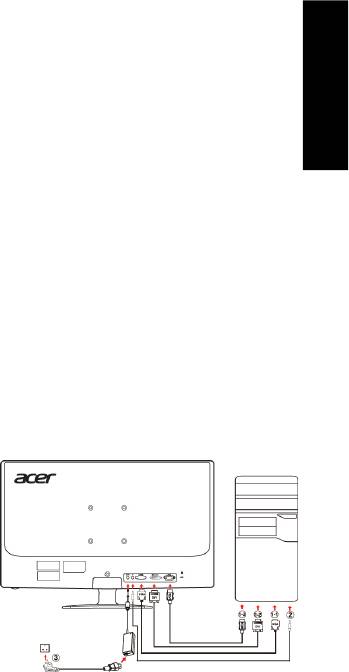
Bezpečnostné pokyny
Pri zapájaní a používaní monitora dodržte nasledujúce bezpečnostné pokyny:
• Presvedčte sa, či je váš monitor vhodný pre použitie so zdrojom striedavého prúdu vo vašej oblasti.
• Monitor umiestnite v blízkosti ľahko dostupnej elektrickej zásuvky.
• Umiestnite monitor na pevný povrch a zaobchádzajte s ním opatrne. Pri páde, prudkom náraze, alebo
Slovenèina
pri dotyku ostrým alebo abrazívnym predmetom a obrazovka môže poškodiť.
• Monitor umiestnite na miesto s nízkou vlhkosťou a minimálnou prašnosťou.
• Monitor nikdy nepoužívajte s poškodeným napájacím káblom. Nedovoľte, aby akékoľvek predmety
zostali položené na napájacom kábli a kábel nenechávajte na miestach, kde by mohli ľudia o neho
zakopnúť.
• Nikdy nevkladajte kovové predmety do otvorov monitora. V opačnom prípade hrozí nebezpečenstvo
úrazu zasiahnutím elektrickým prúdom.
• Úrazu zasiahnutím elektrickým prúdom predídete, ak sa nikdy nebudete dotýkať vnútorných častí
monitora. Kryt monitora by mal otvárať len kvalifikovaný elektrikár.
• Pri odpájaní monitora zo zásuvky držte zástrčku, nie kábel.
• Otvory v krytoch monitora slúžia na vetranie. Tieto otvory by nemali byť upcháte alebo zakryté, aby
sa predišlo prehrievaniu monitora. Taktiež nepoužívajte monitor v posteli, na pohovke alebo na inom
mäkkom povrchu. V opačnom prípade sa otvory na dolnej časti krytu môžu upchať. Ak umiestnite
monitor na policu alebo do iného uzavretého priestoru, v každom prípade zabezpečte dostatočné
vetranie.
• Monitor nevystavujte dažďu, ani neprevádzkujte v blízkosti vody. Ak monitor náhodne zmokne,
odpojte ho a okamžite kontaktujte autorizovaného predajcu. Ak je to potrebné, môžete vonkajší
povrch monitora očistiť mierne navlhčenou handričkou, ale určite najskôr odpojte monitor zo zásuvky.
• Ak váš monitor nepracuje správne - najmä ak z neho vychádzajú nezvyčajné zvuky alebo pachy -
okamžite odpojte monitor a kontaktujte autorizovaného predajcu alebo servisné centrum.
Pripojenie monitora k počítaču
1.1-1Pripojte video kábel
a.Uistite sa, že monitor aj pocítac sú odpojené od napájania
elektrickým prúdom.
b.Pripojte video kábel monitora k pocítacu.
1-2Pripojte DVI kábel (len pre model s duálnym vstupom)
a.Uistite sa, že monitor aj pocítac sú odpojené od napájania
elektrickým prúdom.
b.Pripojte jeden koniec 24-pinového DVI kábla do zadnej casti
monitora a druhý koniec do portu pocítaca.
1-3Kábel HDMI (iba model so vstupom pre HDMI)
a.Uistite sa, že monitor aj pocítac sú odpojené od napájania
elektrickým prúdom.
b.Pripojte kábel HDMI k poèítaèu.
2.Pripojte audio kábel(iba model s audio vstupom)(volitel’né)
3.Pripojte napájací kábel
a
Sieťový adaptér
Zapojte napájací kábel
a
Sieťový adaptér
k monitoru, potom do
správne uzemnenej
zásuvky.
4.Zapnite monitor a pocítac
Najskôr zapnite monitor, potom pocítac. Toto poradie je velmi
dôležité.
5.Ak monitor stále nepracuje správne, zistite problém v casti
riešenia problémov.
Tipy pre riešenie problémov
Monitor je bez napíjania – Indikátor napájania monitora nesvieti.
Skontrolujte, či je napájací kábel úplne zastrčený do zásuvky a do portu napájania monitora, ako aj do
elektrickej zásuvky.
Zásuvku skontrolujte zapojením fungujúceho zariadenia, ako je lampa.
Vyskúšajte použiť iný napájací kábel. Na otestovanie môžete použiť napájací kábel počítača.
Monitor nemá obraz – Indikátor napájania monitora svieti, ale monitor nemá žiadny
obraz.
Skontrolujte, či je video konektor správne pripojený do zásuvky a do portu monitora.
Skontrolujte, či je počítač zapnutý a pracuje správne.
Monitor vypnite a skontrolujte kolíky video kábla, či nie sú zohnuté.
Podrobnosti o prevádzke
Viac informácií nájdete v užívateľskej príručke na CD-ROM disku, ktorý je pribalený k tomuto monitoru.
Príručka rýchleho nastavenia pre LCD monitor
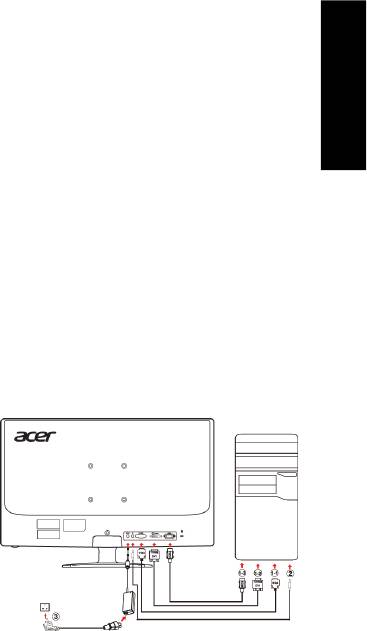
Varnostna navodila
Pri povezovanju in uporabi monitorja upoštevajte naslednja varnostna navodila:
• Prepričajte se tudi, da monitor lahko priključite na lokalno električno napajanje.
• Monitor postavite blizu lahko dostopne električne vtičnice.
• Monitor položite na trdno podlago in z njim skrbno ravnajte. Zaslon se pri padcu, na ostrig površinah ali ob dotiku abrazivne podlage
lahko poškoduje.
• Monitor postavite na mesto z nizko zračno vlažnostjo in minimalno prašnostjo.
Slovenščina
• Za napajanje monitorja nikoli ne uporabite poškodovanega kabla. Ne dovolite, da bi karkoli ležalo na električnem kablu, ta pa naj bo vedno
napeljan izven prehodnih poti.
• V odprtine monitorja nikoli ne vstavljajte kovinskih delov. Takšno po četje se lahko odrazi v električnem udaru.
• Zaradi preprečevanja električnega udara se nikoli ne dotikajte notranjosti monitorja. Ohišje monitorja lahko odpre samo usposobljeni
tehnik.
• Pri odstranjevanju kabla iz vtičnice slednjega držite za vtikač in ne za kabel.
• Odprtine na ohišju monitorja so namenjene prezra čevanju. Zaradi preprečevanja pregrevanja te odprtine ne smejo biti zaprte ali pokrite.
Monitorja tudi ne postavljajte na posteljo, zofo, odejo ali podobno površino.
• Tovrstno početje lahko blokira prezračevalne odprtine na spodnji strani omarice. Če monitor položite v knjižno omaro ali drug zaprt
prostor, poskrbite za primerno zračenje.
• Monitorja ne izpostavljajte dežju, niti ga ne uporabljajte blizu vode. Če se monitor zmoči, ga odklopite z napajanja in se nemudoma
obrnite na pooblaščenega zastopnika. Monitor po potrebi lahko o čistite z vlažno krpo, seveda pa ga prej odklopite iz vira napajanja. Če
vaš monitor ne deluje pravilno - posebej še, če oddaja nenavadne zvoke ali vonje - ga nemudoma izklju čite iz napajanja in se obrnite
na pooblašèenega zastopnika ali servisni center.
Povezovanje monitorja v računalnik
1. 1-1 Priklopite video kabel
a. Prepričajte se, da bosta monitor in računalnik
ODKLOPLJENA.
b. Povežite VGA video kabel v računalnik.
1-2 Digitalni kabel (Le model z dvojnim vhodom)
a. Prepričajte se, da bosta monitor in računalnik
ODKLOPLJENA.
b. En konec 24-pinskega DVI kabla priključite v vrata na zadnji
strani monitorja, drugega pa v vrata na računalniku.
1-3 HDMI kabel (Le model s HDMI vhodom)
a. Prepričajte se, da bosta monitor in računalnik
ODKLOPLJENA.
b. Povežite HDMI kabel v monitor in računalnik.
2. Povežite avdio kabel (Le pri modelu z vhodom za avdio) (Opcija)
3. Pove ite elektri ni kabel
ž č
in Napajalnik
Povežite električni kabel
in Napajalnik
v monitor, nato v ustrezno ozemljeno
električno
vtičnico.
4. VKLOPITE monitor in računalnik
Najprej VKLOPITE monitor, nato računalnik.
Zaporedje je zelo pomembno.
5. Èe monitor še vedno ne deluje pravilno, prosimo preverite vsebino
poglavja o odpravljanju motenj v delovanju.
Nasveti za odpravljanje motenj v delovanju
Ni napajanja - Indikator napajanja ne sveti.
Prepričajte se, če je kabel monitorja do konca vstavljen v vtičnico na monitorju in v električno vtičnico.
Testirajte električno vtičnico z napravo, kot je električna luč.
Uporabite drug napajalni kabel. Za opravilo testa lahko uporabite napajalni kabel računalnika
Ni videa - Indikator napajanja sveti, vendar na zaslonu ni slike.
Zagotovite, da bo video priklop pravilno povezan v računalnik.
Zagotovite, da bo računalnik vklopljen in da bo pravilno deloval.
Izklopite monitor in preverite nožice video kabla. Prepričajte se, da nobena nožica ni zvita.
Podrobnosti o delovanju
Prosimo upoštevajte priloženi vodič za uporabo na CD-ju monitorja
Vodič za hitri začetek uporabe LCD monitorja
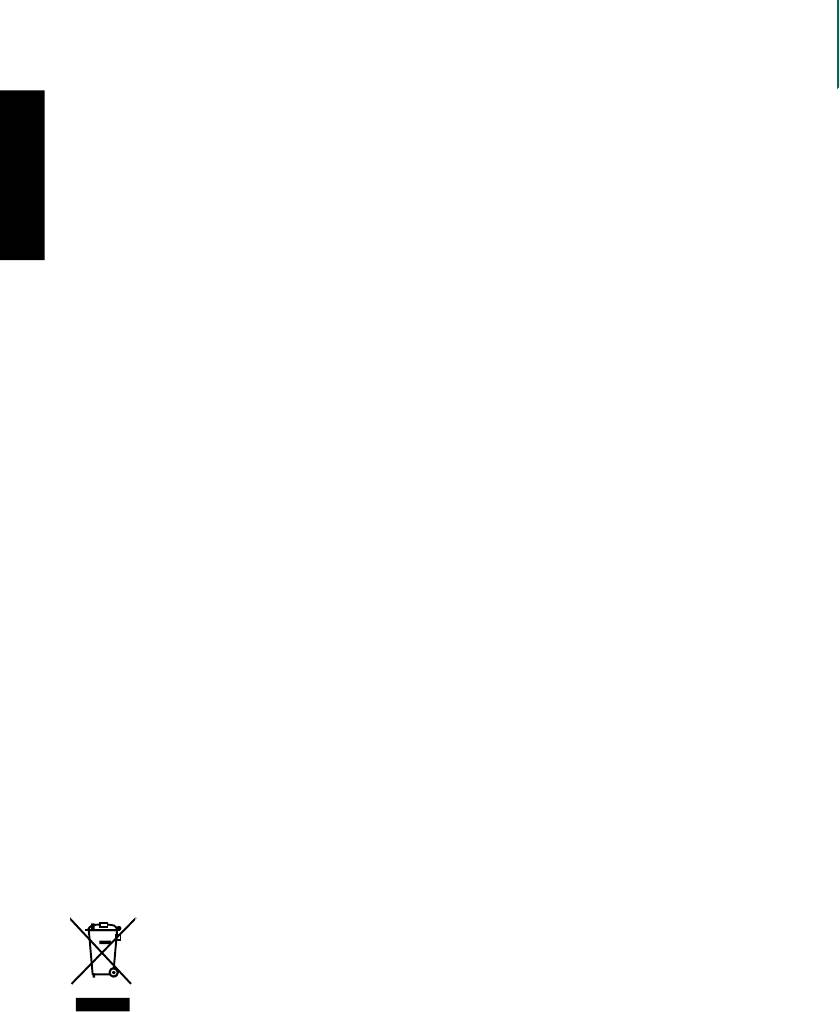
Ure
dbe in varnostne opombe
FCC obvestilo
Ta oprema je bila preizkušena in ustreza mejam za digitalno napravo razreda B, v skladu z delom
15 FCC pravil. Meje so vzpostavljene za določanje zmerne zaščite proti škodljivim motnjam pri
namestitvi v naseljenem okolju. Naprava ustvarja, uporablja in lahko oddaja radiofrekvenčno energijo,
in v primeru, da ni nameščena in uporabljena skladno s temi navodili lahko povzroči neugodne
Slovenščina
motnje radijskih zvez.
Vendar pa ni zagotovila, da se motnje ne bodo pojavile tudi ob pravilni namestitvi. Če naprava
vseeno povzroča škodljive motnje radijskemu ali televizijskemu sprejemu (kar se lahko ugotovi ob
vklopu in izklopu naprave), uporabnika spodbujamo, da motnje poskuša odpraviti z enim izmed
naslednjih napotkov:
• Obrnite ali prestavite sprejemno anteno.
• Povečajte razdaljo med napravo in sprejemnikom.
• Povežite opremo v eno vtičnico, sprejemnik pa v drugo.
• Posvetujte se s prodajalcem ali izkušenim radijskim tehnikom.
Izjava o skladnosti ES
Podjetje Acer Inc. izjavlja, da je ta LCD monitor skladen z osnovnimi zahtevami in drugimi
pomembnimi predpisi Direktive 2004/108/ES o elektromagnetni združljivosti, Direktive 2006/95/ES
o nizki napetosti, Direktive RoHS 2002/95/ES o omejevanju uporabe nekaterih nevarnih snovi v
elektri ni in elektronski opremi in Direktive 2009/125/ES o vzpostavitvi okvira za dolo anje zahtev
č č
za okoljsko primerno zasnovo izdelkov, povezanih z energijo.
Opomba: Zaščiteni kabli
Vse povezave na ostale računalniške naprave morajo biti preko zaščitenih kablov, saj le tako izpolnjujejo
zahteve o elektromagnetni združljivosti.
Opomba: Periferne naprave
V opremo lahko povežete le periferne naprave (vhodne/izhodne naprave, terminali, tiskalniki, itd), ki
izpolnjujejo zahteve razreda B. Namestitev necertificiranih naprav se lahko odrazi v motnjah sprejema
radijskega in TV sprejema.
Opozorilo
Spremembe ali predelave, ki niso posebej odobrene s strani lahko izničijo pravice uporabnika, ki jih
zagotavlja Federal Communications Commision (Zvezna komisija za komunikacije).
Pogoji uporabe
Naprava izpolnjuje zahteve 15. dela FCC pravil. Delovanje je predmet naslednjih dveh pogojev: (1) ta
naprava ne povzroča škodljivih motenj, in (2) ta naprava mora sprejemati vsakršne motnje, vključno s
takšnimi, ki bi lahko povzročile neželeno delovanje.
Opomba: Kanadski uporabniki
This Class B digital apparatus complies with Canadian ICES-003.
Remarque ŕ l’intention des utilisateurs canadiens
Cet appareil numérique de la classe B est conforme a la norme NMB-003 du Canada.
Odlaganje odpadne opreme uporabnikov v zasebnih gospodinjstvih znotraj
E
vropske unije.
Ta simbol na izdelku ali embalaži prikazuje, da izdelka ne smete odlagati skupaj z ostalimi
gospodinjskimi odpadki. Zato ste odgovorni za odlaganje odpadne opreme na mestih za ločeno
zbiranje ali reciklažo odpadne električne in elektronske opreme. Ločeno zbiranje in reciklaža
odpadne opreme v času odlaganja bosta pripomogla k varovanju naravnih virov in zagotovila
okoljsko varen postopek. Za več informacij o mestu odlaganja odpadne opreme za reciklažo se
prosimo obrnite na lokalno mestno oblast, službo za odvoz gospodinjskih odpadkov ali trgovino,
kjer ste izdelek kupili.
Vodič za hitri začetek uporabe LCD monitorja
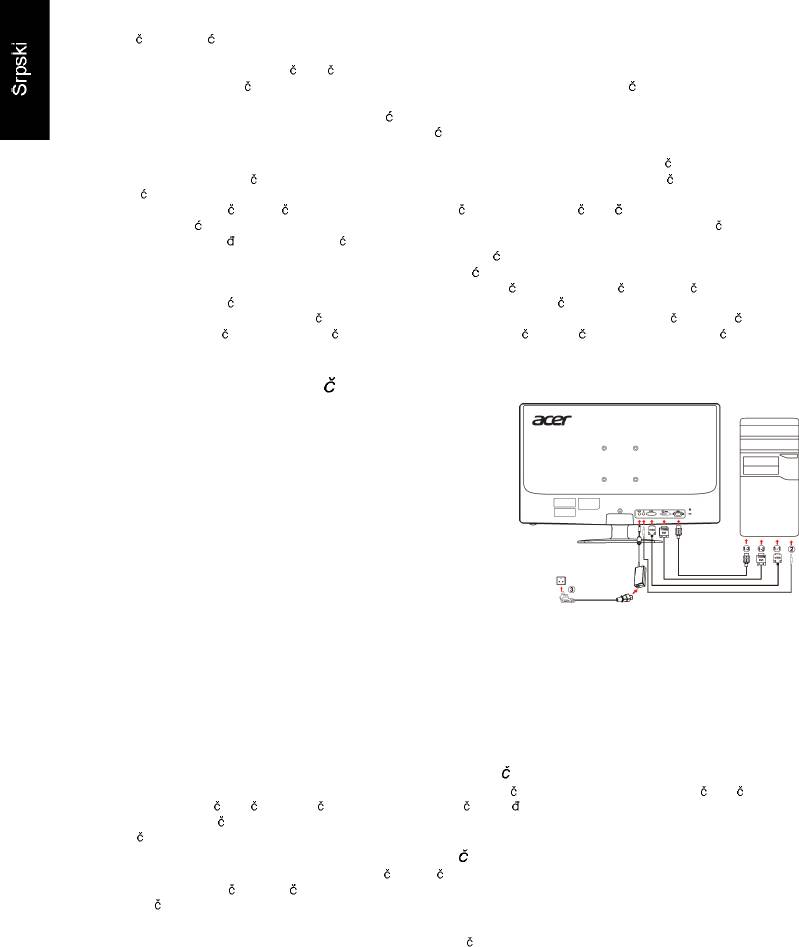
Sigurnosna uputstva
Vodite ra una o slede im bezbednosnim smernicama pri povezivanju i upotrebi monitora:
Uverite se da je va! monitor prikladan za rad sa AC napajanjem koje je dostupno na va!oj lokaciji.
Monitor postavite blizu elektri ne uti nice kojoj se mo#e lako pristupiti.
Monitor postavite na vrstu povr!inu i pa#ljivo rukujte sa njim. Ekran se mo#e o!tetiti u slu aju pada, udarca ili
dodira o!trim ili abrazivnim predmetom.
Monitor postavite na mestu sa niskom vla#no! u i minimalnom pra!inom.
Nikad ne koristite monitor ako je kabl za napajanje o!te en. Pazite da ni!ta ne stoji na kablu i udaljite ga sa prolaza
jer mo#e izazvati saplitanje.
Nikad ne stavljajte metalne predmete u otvore na monitoru. To mo#e izazvati opasnost od elektri nog udara.
Da biste izbegli elektri ni udar, nikad ne dodirujte ni!ta unutar monitora. Samo kvalifikovani tehni ar sme da otvori
ku i!te monitora.
Pobrinite se da vu ete utika a ne kabl kada #elite da iskop ate monitor iz elektri ne uti nice.
Otvori na ku i!tu motora slu#e za ventilaciju. Ti otvori se nikad ne smeju blokirati ili pokriti kako bi se spre ilo
pregrevanje. Tako e izbegavajte kori! enje monitora na krevetu, sofi, tepihu ili drugim mekanim povr!inama.
Ako tako postupite, mogu se blokirati ventilacioni otvori na dnu ku i!ta. Ako stavljate monitor u policu za knjige ili u
neki drugi zatvoreni prostor, obavezno obezbedite odgovaraju u ventilaciju.
Ne izla#ite monitor ki!i i ne koristite ga blizu vode. Ako se monitor slu ajno navla#i, iskop ajte ga iz uti nice i odmah
kontaktirajte ovla! enog distributera. Spolja!nost monitora mo#ete po potrebi istiti vla#nom krpom, ali obavezno se
pobrinite da se monitor prvo isklju i iz struje. Ako va! monitor ne radi pravilno, a posebno ako se uju neuobi ajeni
zvuci ili se osete udni mirisi koji poti u od njega, monitor odmah iskop ajte iz uti nice i kontaktirajte ovla! enog
distributera ili servisni centar.
Povezivanje monitora sa ra unarom
1. 1-1 Povežite video kabl
a. Pobrinite se da i monitor i računar budu ISKLJUČENI
iz struje.
b. Povežite VGA video kabl na računar.
1-2
Povežite
Digitalni kabl (samo za modele sa dualnim ulazom)
a. Pobrinite se da i monitor i računar budu ISKLJUČENI
iz struje.
b. Jedan kraj DVI kabla sa 24-pinskim konektorom
povežite na poleđinu monitora a drugi kraj povežite na
priključak računara.
1-3
Povežite
HDMI kabl (samo za modele sa dualnim ulazom)
a. Pobrinite
se da i monitor i računar budu ISKLJUČENI
iz struje.
b. Povežite HDMI kabla na raunar.
2. бª»‚·¬» ¿«¼·± µ¿¾´ ø-¿³± ³±¼»´ -¿ ¿«¼·± «´¿¦±³÷ ø±°½·±²±÷ò
3. Povežite kabl za napaja
nje a adapter za napajanje
Povežite kabl za napajanje a adapter za napajanje na monitor,
a zatim na pravilno
uzemljenu AC utičnicu.
4. UKLJ
UČITE monitor i računar
Prvo UKLJUČITE monitor, a zatim UKLJUČITE računar.
Ovaj redosled je veoma bitan.
5. U slučaju da monitor i dalje ne radi pravilno, pročitajte deo o
rešavanju problema da biste pronašli dijagnozu za problem.
Saveti za re avanje problema
Nema napajanja " Indikator napajanja monitora je isklju en
Proverite da li je kabl za napajanje monitora potpuno utaknut u priklju ak za napajanje monitora i elektri nu uti nicu.
Proverite elektri nu uti nicu priklju ivanjem ispravnog elektri nog ure aja kao !to je lampa.
Poku!ajte priklju ite monitor sa drugim kablom za napajanje. Za ovu proveru mo#ete upotrebiti kabl za napajanje
ra unara.
Nema slike " Indikator napajanja monitora je uklju en, ali na ekranu nema slike
Uverite se da je video konektor pravilno priklju en na ra unar.
Uverite se da je ra unar uklju en i da pravilno radi.
Isklju ite monitor i proverite pinove konektora na video kablu. Uverite se da pinovi nisu savijeni.
Problem u vezi sa funkcijama
Pogledajte uputstvo za korisnika na CD-ROM-u koji je isporu en uz ovaj monitor.
LCD Monitor Kratko uputstvo
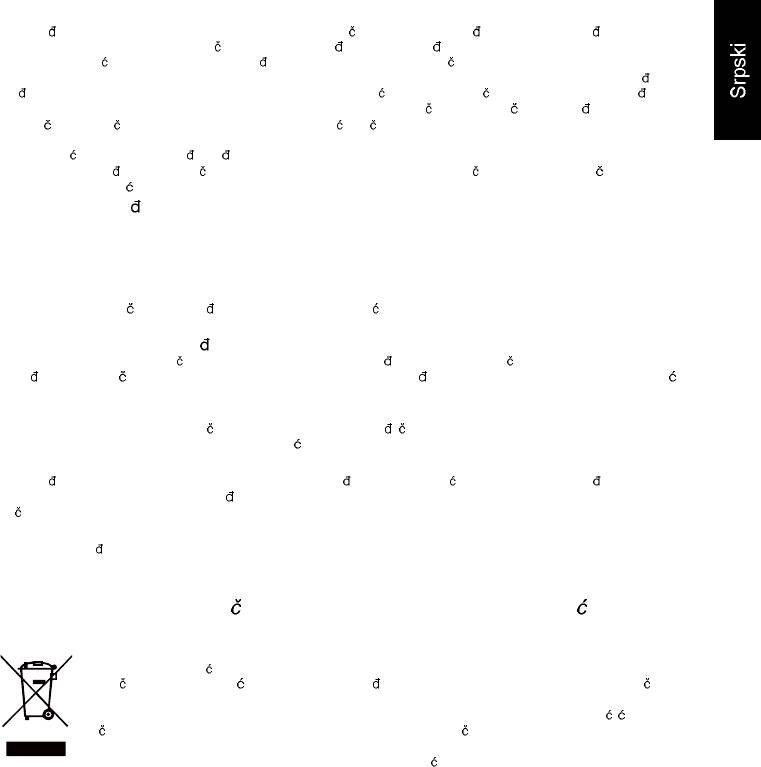
Propisi i sertifikati o bezbednosti
FCC sertifikat
Ovaj ure aj je testiran i ustanovljeno je da je u skladu sa grani nim vrednostima utvr enim za digitalni ure aj klase B
shodno Delu 15 FCC pravilnika. Grani ne vrednosti su odre ene radi obezbe ivanja razumne za!tite od !tetne
interferencije u ku nim instalacijama. Ovaj ure aj generi!e, koristi i mo#e da zra i radiofrekventnu energiju i ako se ne
instalira i ne koristi u skladu sa ovim uputstvima mo#e da izazove !tetne interferencije sa radio-komunikacionim ure ajima.
Me utim, ne daju se nikakve garancije da se takve interferencije ne e javiti u pojedina noj instalaciji. Ako ovaj ure aj
izazove !tetnu interferenciju u radio ili TV prijemu, !to se mo#e utvrditi isklju ivanjem i uklju ivanjem ure aja, korisniku se
preporu uje da spre i takvu interferenciju na jedan od slede ih na ina:
Preusmerite ili premestite prijemnu antenu.
Pove ajte rastojanje izme u ure aja i prijemnika.
Pove#ite ure aj na drugu uti nicu koja ne pripada istom strujnom kolu kao uti nica na koju je priklju en prijemnik.
Potra#ite pomo distributera ili iskusnog servisera za radio i TV aparate.
CE izjava o uskla enosti
Ѫ·³ô ß½»® ײ½òô ·¦¶¿ª´¶«¶» ¼¿ ¶» ±ª¿¶ ÔÝÜ ³±²·¬±® « -¿¹´¿-²±-¬· -¿ »-»²½·¶¿´²·³ ¦¿¸¬»ª·³¿ · ¼«®¹·³ ®»´»ª¿²¬²·³ °®±ª·¦·¶¿³¿
ÛÓÝ ¼·®»µ¬·ª» îððìñïðèñÛÝô ¼·®»µ¬·ª» ± ²·-µ±³ ²¿°±²« îððêñçëñÛÝô αØÍ ¼·®»µ¬·ª» îððîñçëñÛÝ · Ü·®»µ¬·ª» îððçñïîëñÛÝ
« ª»¦· -¿ ±-¬ª¿®·ª¿²¶»³ ±µª·®¿ ¦¿ °±¼»†¿ª¿²¶» »µ±¼·¦¿¶² ¦¿¸¬»ª¿ ¦¿ »²»®¹»¬-µ· ª»¦¿²» °®±·¦ª±¼»ò
Napomena: Oklopljeni kablovi
Sve veze sa drugim ra unarskim ure ajima moraju se izvesti kori! enjem oklopljenih kablova kako bi se odr#ala
usagla!enost sa EMC regulativom.
Napomena: Periferijski ure aji
Na ovu opremu se mogu priklju iti samo periferije (ulazno/izlazni ure aji, terminali, !tampa i itd.) sa sertifikatom o
uskla enosti sa grani nim vrednostima za klasu B. Rad sa periferijskim ure ajima koji nemaju takav sertifikat verovatno e
dovesti do interferencije u radio i TV prijemu.
Oprez
Promene ili modifikacije koje nisu izri ito odobrene od strane proizvo a a mogu poni!titi pravo korisnika, koje garantuje
Federalna Komisija za Komunikacije (FCC), na kori! enje ovog proizvoda.
Radni uslovi
Ovaj ure aj je u skladu sa Delom 15 FCC pravilnika. Rad ure aja podle#e slede im uslovima: (1) ovaj ure aj ne sme da
izaziva !tetne interferencije i (2) ovaj ure aj mora da prihvati sve primljene interferencije koje mogu prouzrokovati ne#eljeni
na in rada.
Napomena: Korisnici u Kanadi
Ovaj digitalni ure aj klase B je u skladu sa kanadskim standardom ICES-003.
Remarque a I'intention des utilisateurs canadiens
Cet appareil numerique de la classe B est conforme a la norme NMB-003 du Canada.
Odlaganje dotrajale elektri ne opreme od strane korisnika u doma instvima
E
vropske Unije
Ovaj simbol na proizvodu ili na njegovom pakovanju ukazuje na to da se taj proizvod ne sme odlagati
zajedno sa drugim ku nim otpadom. Umesto toga, va!a odgovornost je da odlo#ite svoju dotrajalu
elektri nu opremu tako !to ete je predati na predvi ena sabirna mesta za recikla#u dotrajale elektri ne i
elektronske opreme.
Ovo odvojeno sakupljanje i recikliranje dotrajale opreme na kraju njenog #ivotnog veka pomo i e da se
sa uvaju prirodni resursi i obezbedi nihova pravilna recikla#a na na in koji !titi ljudsko zdravlje i #ivotnu
sredinu. Za vi!e informacija o mestima na kojima mo#ete odlo#iti va!u dotrajalu opremu radi reciklirajna
obratite se lokalnoj gradskoj kancelariji, komunalnom preduze u ili mestu na kome ste kupili ovaj proizvod.
LCD Monitor Kratko uputstvo
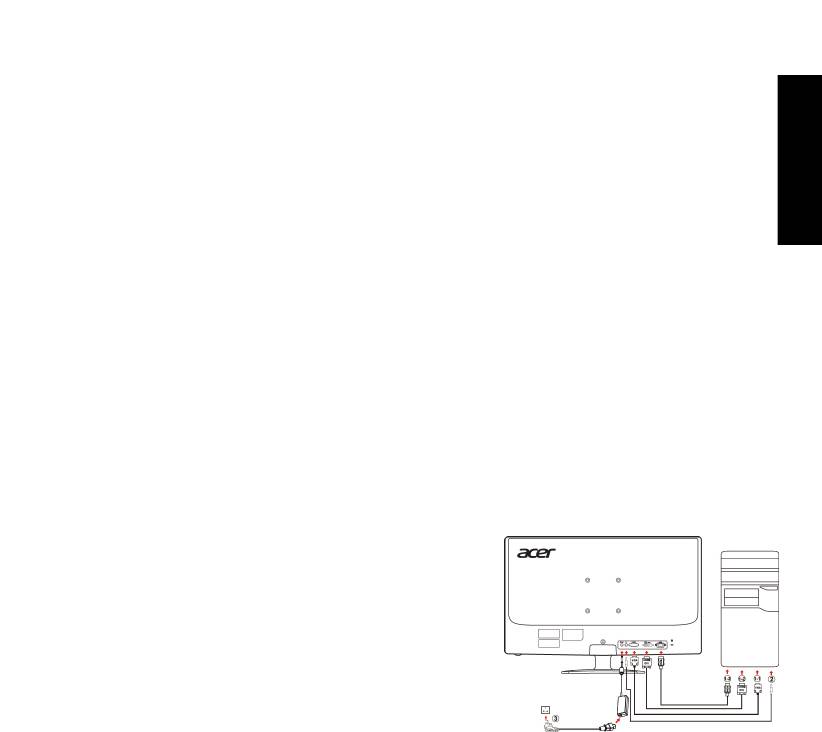
Säkerhetsinstruktioner
Följ dessa säkerhetsriktlinjer när du ansluter och använder bildskärmen:
• Kontrollera att bildskärmen har rätt elektrisk märkning för växelströmmen i din region.
• Placera bildskärmen nära ett lättåtkomligt eluttag.
• Placera bildskärmen på en stabil yta och hantera den varsamt. Skärmen kan ta skada om den
Svenska
tappas, får en hård stöt eller vidrörs med ett skarpt eller slipande föremål.
• Placera bildskärmen på en plats med låg luftfuktighet och minimalt med damm.
• Använd absolut inte bildskärmen om strömsladden är skadad. Placera ingenting ovanpå
strömkabeln, och dra strömkabeln så att man inte kan snava på den.
• Stoppa inte in metallföremål i bildskärmens öppningar. Det kan ge elektriska stötar.
• Undvik elstöt genom att inte vidröra bildskärmens innanmäte. Endast en behörig elektriker får
öppna bildskärmens hölje.
• Håll i kontakten, inte i kabeln, när du kopplar loss bildskärmen från ett elektriskt uttag.
• Öppningarna i bildskärmens hölje är avsett för ventilation. För att förhindra överhettning får
dessa öppningar inte blockeras eller täckas över. Använd inte bildskärmen på en säng, soffa,
matta eller liknande mjuk yta. Det kan blockera ventilationsöppningarna på höljet. Om du
placerar bildskärmen i en bokhylla eller i annat instängt utrymme, se till att det finns fullgod
ventilation.
• Utsätt inte bildskärmen för regn. Använd inte bildskärmen nära vatten. Om bildskärmen råkar bli
blöt, koppla ur strömkabeln och kontakta genast en auktoriserad återförsäljare. Du kan rengöra
bildskärmens utsida med en fuktig tygtrasa vid behov. Koppla alltid ur strömkabeln först.
• Om bildskärmen inte fungerar normalt – i synnerhet om den ger ifrån sig konstiga ljud – koppla
genast ur strömkabeln och kontakta en auktoriserad återförsäljare eller servicecenter.
Ansluta bildskärmen till en dator
1.1-1Anslut videokabeln.
a.Kontrollera att både bildskärmen och datorn är
avstängda.
b.Anslut videokabeln till datorn.
1-2Anslut DVI-kabeln.(endast modell med dubbel ingång)
a.Kontrollera att både bildskärmen och datorn är
avstängda.
b.Anslut ena änden av 24-stifts DVI-kabeln till
bildskärmens baksida och anslut den andra änden till
datorns DVI-port.
1-3HDMI kabel (endast modeller med HDMI-inmatning)
a.Kontrollera att både bildskärmen och datorn är avstängda.
b.Anslut HDMI-kabeln till datorn.
2.Anslut ljudkabeln(endast modell med ljudinmatning)(tillval)
3.Anslut nätsladden
och Strömadapter.
Anslut nätsladden
och Strömadapter
till bildskärmen och därefter
till ett
jordat AC-uttag.
4.Sätt på bildskärmen och datorn.
Sätt först på bildskärmen och därefter datorn.
Detta är mycket viktigt.
5.Se kapitlet om felsökning om bildskärmen fortfarande inte
fungerar ordentligt för att ta reda på vad som kan vara
problemet.
Felsökningstips
Ingen ström – Bildskärmens strömindikator lyser inte.
Kontrollera att bildskärmens strömkabel är helt införd i bildskärmens strömport och i eluttaget.
Testa eluttaget genom att koppla in en fungerande elapparat, t.ex. en lampa.
Pröva med en annan strömkabel till bildskärmen. Du kan använda datorns strömkabel till detta test.
Ingen bild – Bildskärmens strömindikator lyser men ingen bild syns på skärmen.
Kontrollera att videoanslutningen är rätt ansluten till datorn.
Kontrollera att datorn är påslagen och att den fungerar som den ska.
Stäng av bildskärmen och kontrollera videokabelns stift. Kontrollera att inga stift är böjda.
Användning
Se bruksanvisningen på CD-skivan som medföljer bildskärmen.
LCD-skärm - Snabbinstallationsguide
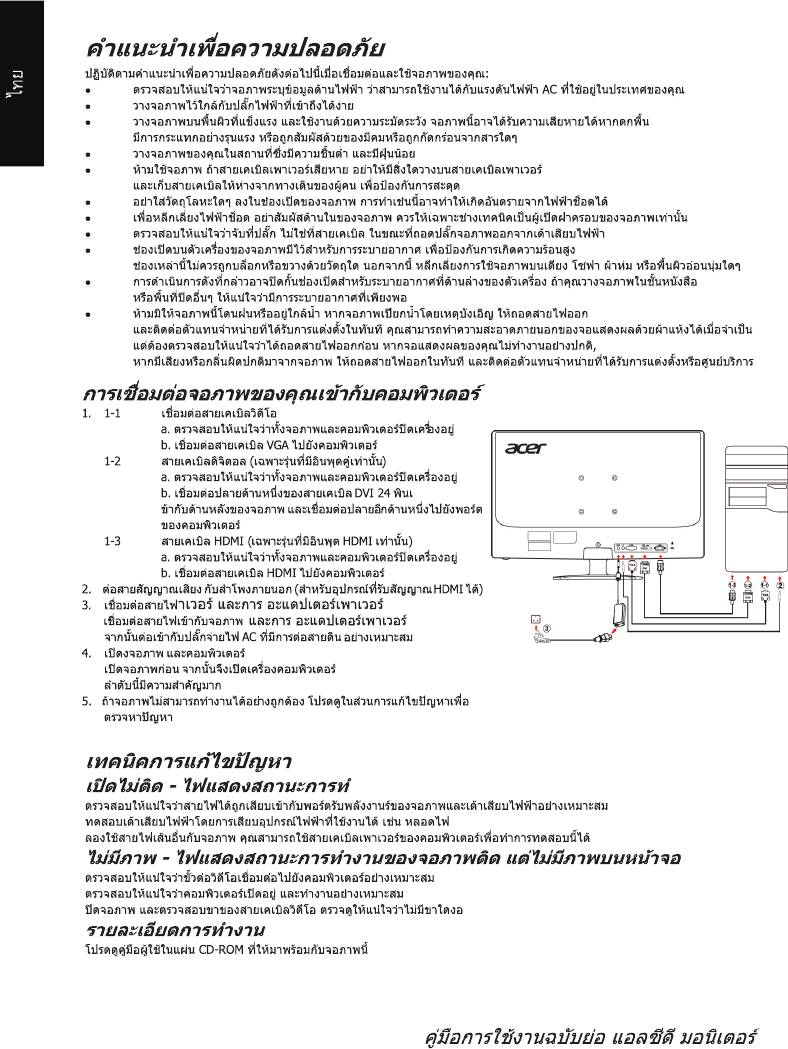
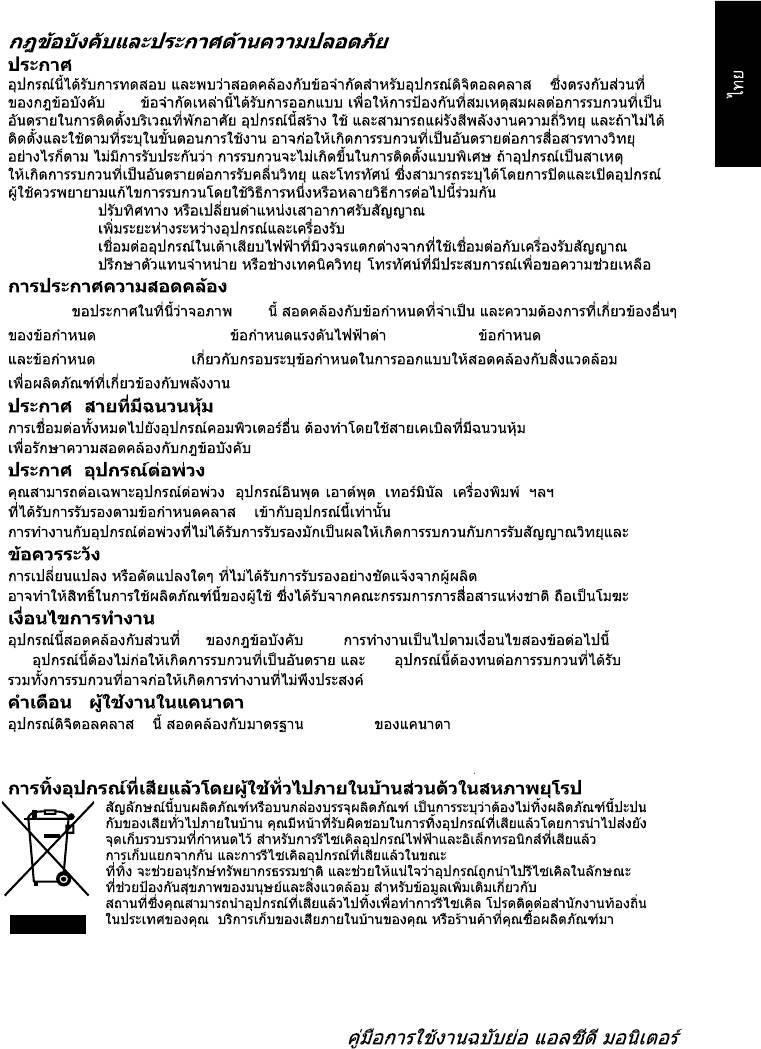
FCC
B 15
FCC
:
•
•
•
• /
CE
Acer Inc. LCD
EMC 2004/108/EC, 2006/95/EC RoHS 2002/95/EC
2009/125/EC
:
EMC
:
( / , , , )
B
TV
15 FCC :
(1)
(2)
:
B ICES-003
Remarque à l’intention des utilisateurs canadiens
Cet appareil numérique de la classe B est conforme a la norme NMB-003 du Canada.
,
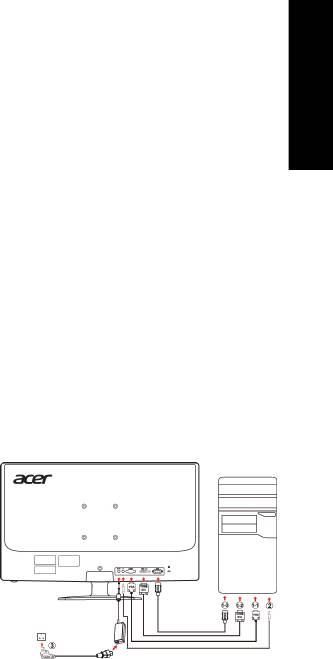
Güvenlik Talimatları
Monitörünüzün bağlantısını yaparken veya monitörün kullanımı esnasında aşağıdaki güvenlik talimatlarını göz
önünde bulundurun:
• Monitörünüzün, bulunduğunuz yerdeki mevcut AC elektrik voltajı ile aynı voltaj değerine sahip olduğundan
emin olun.
Türkçe
• Monitörünüzü kolaylıkla erişilebilen bir elektrik prizinin yakınına yerleştirin.
• Monitörü sert bir zemin üzerine yerleştirin ve özenle kullanın. Düşürülmesi, sertçe vurulması veya sivri ya da
aşındırıcı bir nesne ile dokunulması halinde ekran hasar görebilir.
• Monitörünüzü düşük nemliliğe sahip olan ve tozdan arınmış yerlere koyun.
• Elektrik kablosu hasar görmüşse monitörünüzü kesinlikle kullanmayın. Elektrik kablosunun üzerine herhangi
bir nesnenin yaslanmış olmasına izin vermeyin ve kabloyu insanların üzerinden geçtiği yerlerden uzakta
bulundurun.
• Monitör deliklerine hiçbir metal nesne sokmayın. Aksi takdirde, elektrik çarpması riski bulunmaktadır.
• Elektrik çarpmasını önlemek için, monitörün iç kısımlarına kesinlikle dokunmayın. Monitörün kasasını yalnızca
yetkili bir teknisyen açmalıdır.
• Monitörün fişini elektrik prizinden çekerken asla kablodan değil fişten kavrayın.
• Monitör kabinindeki delikler havalandırma amaçlı olarak bırakılmıştır. Aşırı ısınmayı önlemek için, bu delikler
tıkanmamalı veya kapatılmamalıdır. Ayrıca monitörü yatak, kanepe, halı veya diğer yumuşak zeminler
üzerinde kullanmaktan kaçının. Aksi halde, kabinin altındaki havalandırma delikleri tıkanabilir Monitörü bir
kitaplık içerisine veya başka kapalı ortamların içine yerleştirirseniz, yeterli havalandırmayı sağladığınızdan
emin olun.
• Monitörü yağmura maruz bırakmayın veya suya yakın kullanmayın. Monitör kazara ıslanırsa, fişini çekin ve
hemen bir yetkili bayi ile irtibat kurun. Gerekli olduğu durumlarda monitörün dış yüzeyini nemli bir bezle
silebilirsiniz ancak ilk olarak monitörün fişini çektiğinizden emin olun.
• Normal bir şekilde çalışmıyorsa, özellikle monitörün içinden olağandışı sesler veya kokular geliyorsa, hemen
monitörün fişini çekin ve bir yetkili bayi veya servis merkezi ile irtibat kurun.
Monitörünüzün bir Bilgisayara Bağlanması
1.1-1Video Kablosunu Bağlayın
a.Hem monitörün hem de bilgisayarın KAPALI olduğundan
emin olunuz.
b.Video kablosunu bilgisayara bağlayınız.
1-2DVI Kablosunu Bağlayın(yalnızca Çift-Girişli Model)
a.Hem monitörün hem de bilgisayarın KAPALI olduğundan
emin olunuz.
b.24-iğneli DVI kablosunun bir ucunu monitörün arkasına
takınız ve diğer ucunu da bilgisayarın yuvasına bağlayınız.
1-3HDMI Kablosu (yalnızca HDMI-Giriş Modeli)
a.Hem monitörün hem de bilgisayarın KAPALI olduğundan
emin olunuz.
b.HDMI kablosunu bilgisayara bağlayın.
2.Ses Kablosunu bağlayın.(Yalnızca Ses Girişli Model) (Opsiyonel)
3.Elektrik Kablosunu Bağlayın
ve
Güç Adaptörü
Elektrik kablosunu
ve
Güç Adaptörü
monitöre takınız, sonrasında bunu
uygun bir
şekilde topraklanmış olan bir AC elektrik prizine takınız.
4.Monitörü ve Bilgisayarı AÇIN
İlk olarak monitörü ve sonrasında bilgisayarı AÇINIZ.
Bu sırayı takip etmek çok önemlidir.
5.Eğer monitör hala düzgün bir şekilde çalışmıyorsa, lütfen sorunu
teşhis etmek üzere sorunların giderilmesi kısmına bakınız.
Sorun Giderme İpuçları
Güç Yok – Monitörün güç göstergesi kapalı.
Monitörün elektrik kablosunun, monitörün güç bağlantı noktasına ve elektrik prizine sıkı bir şekilde takılı olduğundan
emin olun.
Lamba örneğinde olduğu gibi çalışan bir elektrikli cihazda elektrik prizini test edin.
Monitörde başka bir elektrik kablosunu deneyin. Bu testi gerçekleştirmek için bilgisayarın elektrik kablosunu
kullanabilirsiniz.
Görüntü Yok – Monitörün güç göstergesi açık ancak ekranda görüntü yok.
Video konektörünün düzgün bir şekilde bilgisayara bağlı olduğundan emin olun.
Bilgisayarın açık olduğundan ve düzgün bir şekilde çalıştığından emin olun.
Monitörü kapatın ve video kablosunun pimlerini kontrol edin. Hiçbir pimin e ğik durumda olmadığından emin
olun.
Kullanım Detayları
Lütfen bu monitörle birlikte verilen CD-ROM’daki kullan ım kılavuzuna bakın.
LCD Monitör Hızlı Kurulum Kılavuzu
- 1
- 2

